Създаване на BK връзки за Kodi: Как да инсталирате и обиколите
Счита се, че изграждането на BK връзки за Kodiедна от най-добрите налични Kodi конструкции. Сградата може да се похвали с футуристичен и лесен за използване интерфейс, заедно с някои от най-популярните добавки Kodi, които всички се вграждат. Сред тях са добавки като Neptune Rising, Dothraki, Nemesis, Maverick TV, Death Streams , Placenta, Planet MMA, Supremacy, The Dogs Bollocks, вердикт, Wolf Pack и още няколко.

В тази статия ще започнем с показването на стъпкапо стъпка как да инсталирате BK връзките. Както ще видите, процесът е подобен на повечето инсталации за изграждане. И ако никога досега не сте го правили, не се притеснявайте, нашите подробни инструкции ще улеснят. И след като приключим с инсталирането на сглобяването, ще ви дадем кратък екскурзовод с основните му характеристики. Това е огромен син строител, който вероятно няма да можем да покрием всичко, но ще се опитаме да ви покажем същественото.
Ексклузивна оферта: Спестете 49%. Опитайте ExpressVPN безрисково!
Вземете номинална VPN №1
30-дневна гаранция за връщане на парите
Как да получите безплатен VPN за 30 дни
Ако се нуждаете от VPN за кратко, когато пътувате например, можете да получите нашия най-високо класиран VPN безплатно. ExpressVPN включва 30-дневна гаранция за връщане на парите. Ще трябва да платите за абонамента, това е факт, но това позволява пълен достъп за 30 дни и след това анулирате за пълно възстановяване, Политиката им за отказ без задаване на въпроси отговаря на името му.
За по-добра поверителност при използване на Kodi, използвайте VPN
Лошите навици на доставчиците на интернет иматнаблюдение на онлайн активността на техните потребители. Те казват, че трябва да гарантират, че никой не нарушава техните условия. И когато дори просто подозират, че някой може да бъде, те могат да реагират, като намалят скоростта си, изпращайки им известия за нарушения или дори напълно прекъсвайки услугата си. За раздразнението на реакциите на вашия интернет доставчик, определено трябва да използвате виртуална частна мрежа, когато предавате съдържание.
VPN защитава вашата поверителност, като криптира всичкиданни във вашия компютър и извън него, използвайки силни алгоритми за криптиране, които правят практически - без каламбур - невъзможно да се напука. Всеки, който пресече трафика ви, няма да може да види накъде вървите и какво правите онлайн. Като бонус, като избира подходящо разположени сървъри, VPN също така позволява на потребителите да заобиколят географските ограничения.
Има много доставчици на VPN, от които да избирате и намирането на най-доброто за вашите нужди може да бъде доста предизвикателство. Сред най-важните фактори, които трябва да се вземат предвид, голяма скорост на връзката ще намали и понякога елиминира буферирането, политика без регистрация допълнително ще защити вашата поверителност, няма ограничения за използване ще ви позволи да получите достъп до всяко съдържание с пълна скорост и софтуер за множество устройства ще гарантира, че VPN работи с цялото оборудване, което притежавате.
Най-добрият VPN за Kodi - IPVanish
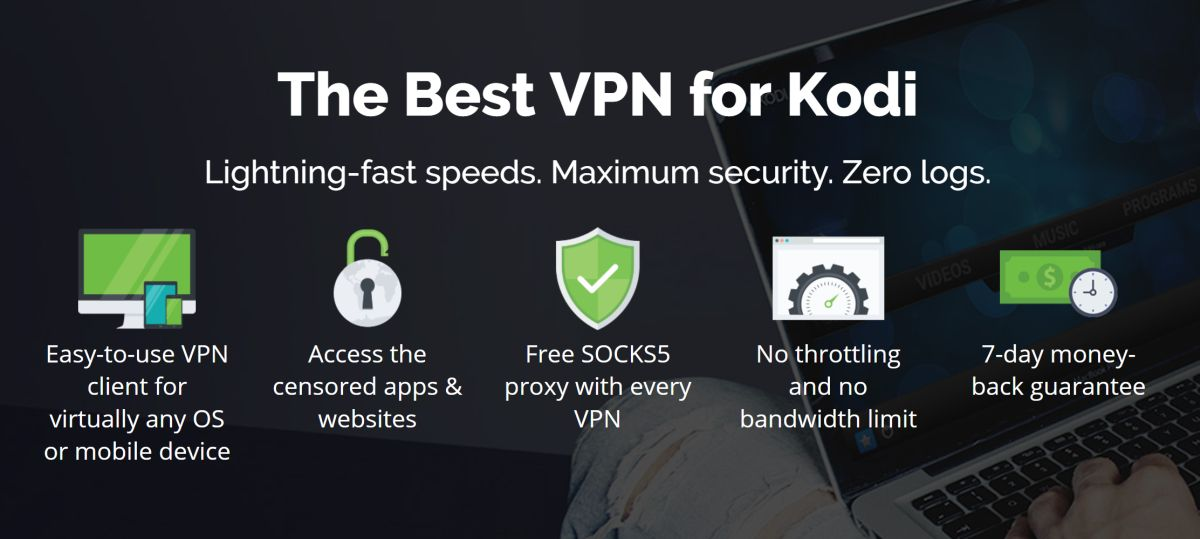
Тествали сме много - ако не всички - VPN доставчици. И тази, която бихме препоръчали без колебание за потребителите на Kodi, се нарича IPVanish, Със сървъри по целия свят, без ограничение на скоростта илидроселиране, неограничена честотна лента, неограничен трафик, строга политика за без регистрация и клиентски софтуер, наличен за всички популярни платформи, IPVanish отговаря на нашите критерии и предлага отлична производителност и впечатляваща стойност.
IPVanish предлага 7-дневна гаранция за връщане на парите, което означава, че имате седмица, за да я тествате безрисково. Моля, имайте предвид, че Читателите на съвети за пристрастяване могат да спестят огромни 60% тук в годишния план на IPVanish, сваляйки месечната цена само до $ 4,87 / мес.
BK Връзките изграждат инсталация стъпка по стъпка
Сборката, която е от разработчика Mason B, е инсталирана от Stream Digital Wizard. Първо ще инсталираме съветника, но не преди да добавим подходящия източник на медия към файловия мениджър на Kodi.
Активиране на неизвестни източници
Преди да инсталирате добавка, хранилище или надграждане на трета страна на Kodi, Неизвестни източници трябва да бъде активиран.
Fron the Kodi началния екран, щракнете върху Икона за настройки, Това е малката икона, която прилича на зъбно колело в горната лява част на екрана. След това от Екран с настройки, щракнете Системни настройки.
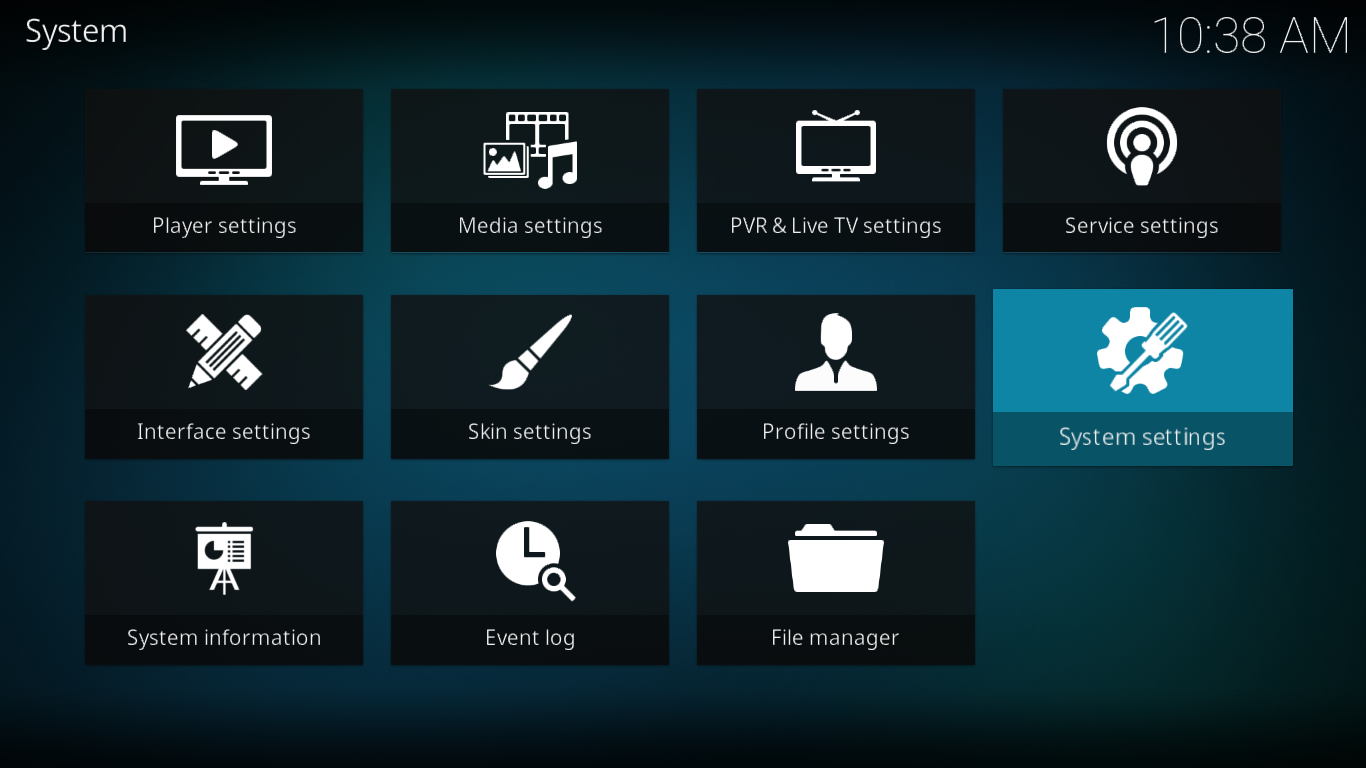
От Екран за системни настройки, щракнете Добавки от лявата страна и след това в центъра на екрана. щракнете върху реда, който казва Неизвестни източници за да ги даде възможност.
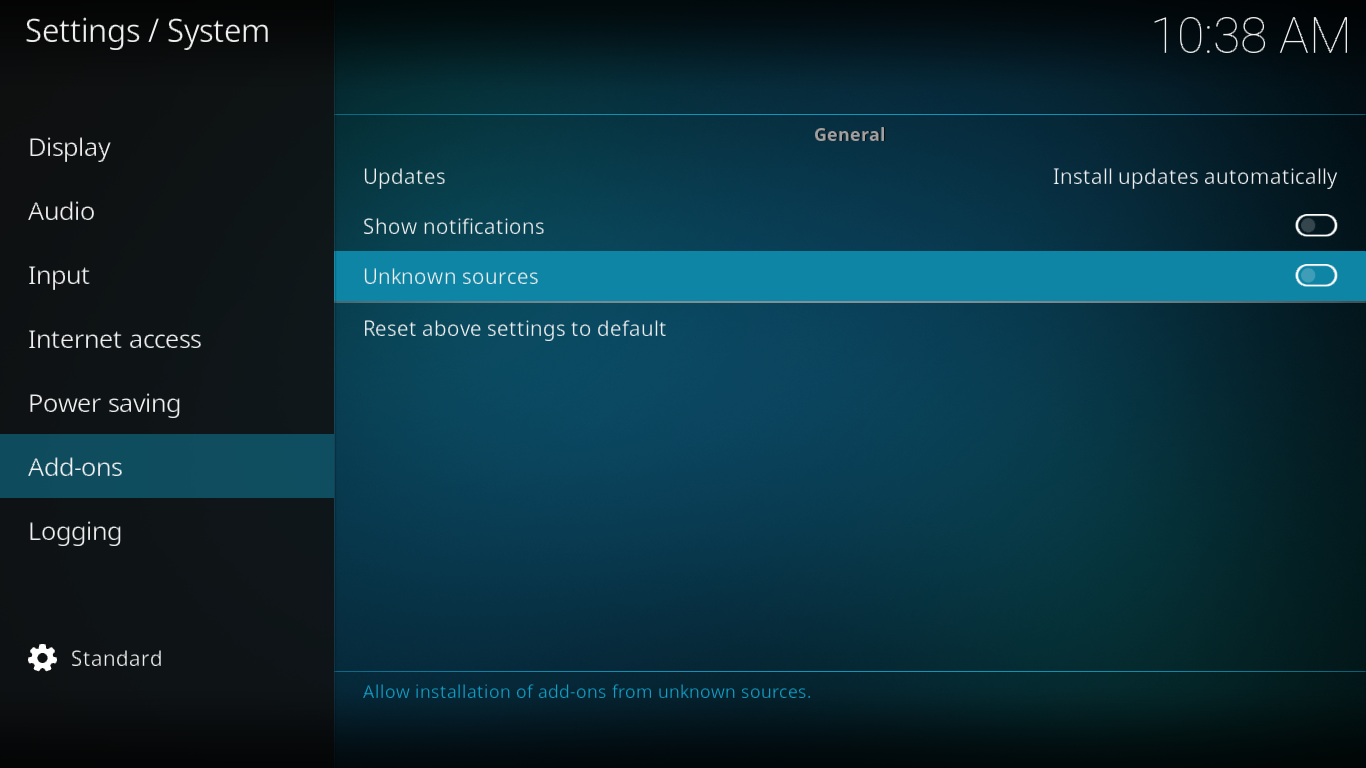
Ще се появи поле за съобщения. Прочетете предупреждението и щракнете да за да затворите кутията.
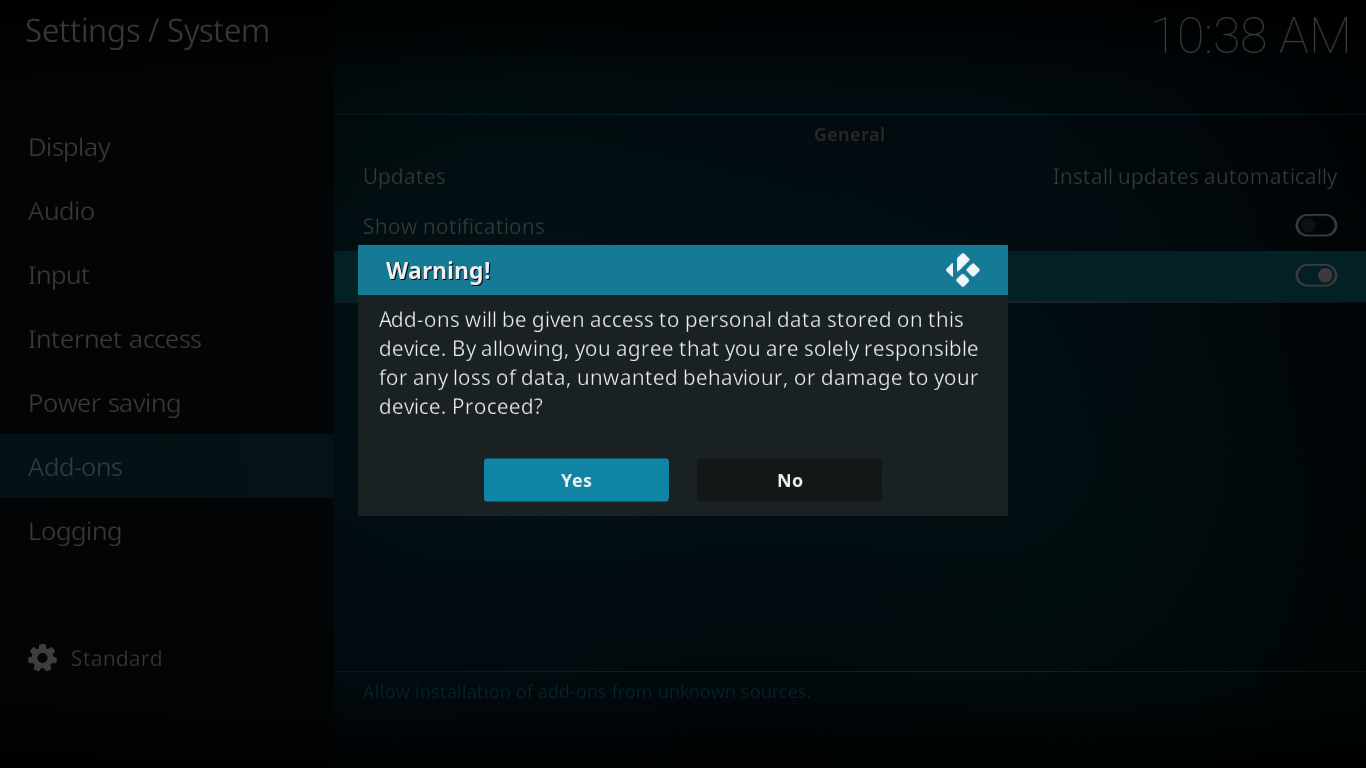
Добавяне на източника на инсталиране към File Manager
Отново от Коди началния екран, щракнете върху икона за настройки още веднъж. Този път щракнете Файлов мениджър.
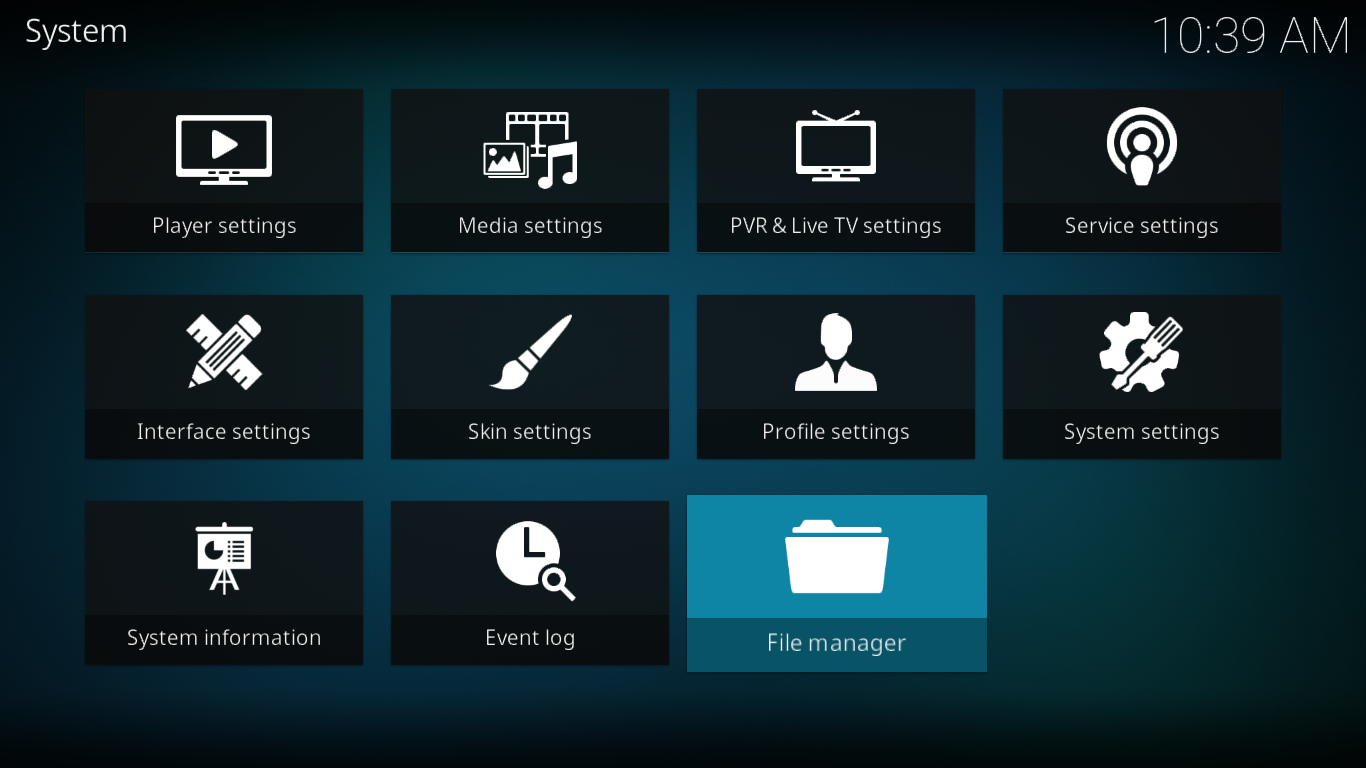
От файла екрана на мениджъра, кликнете два пъти Добавяне на източник отляво.
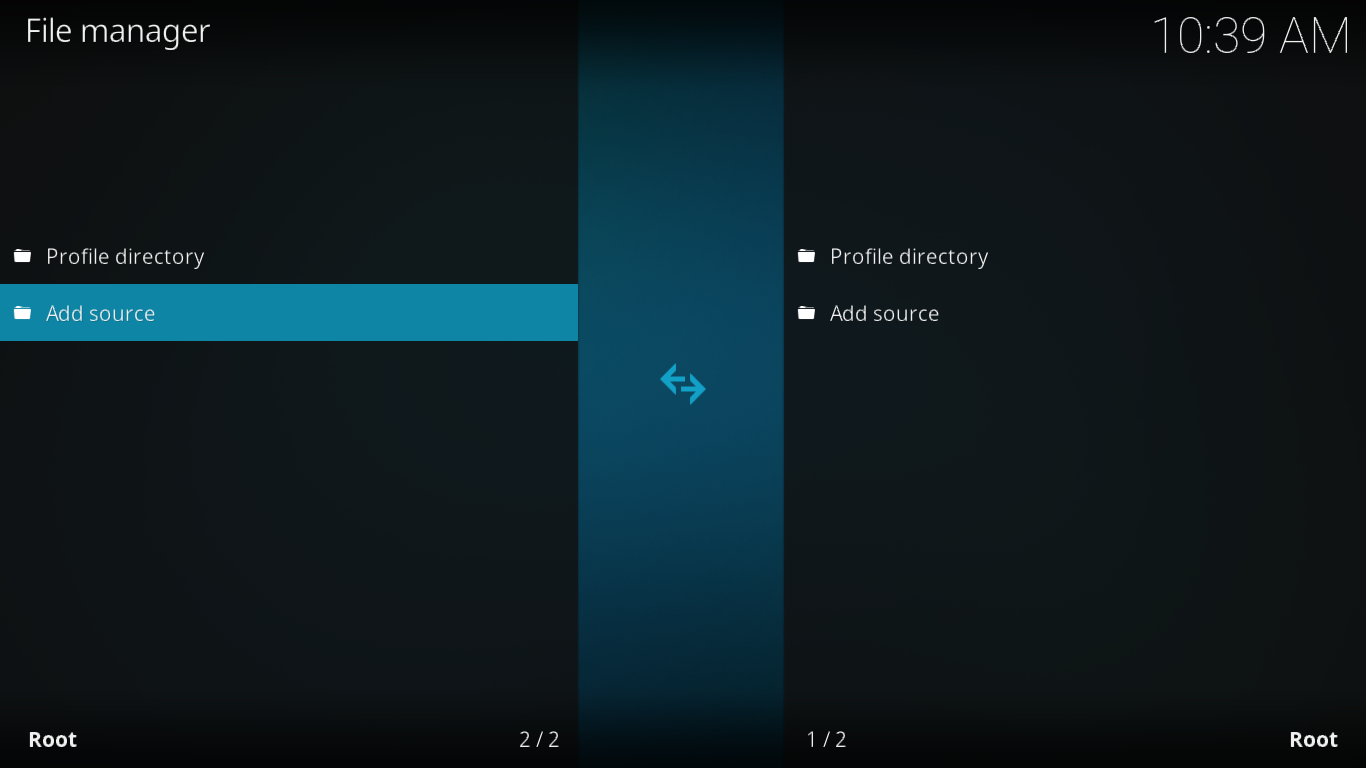
Кликнете върху реда, който казва <Няма> и на следващия екран въведете пътя на източника точно както следва: http://streamdigital.org/wiz/ и след това щракнете Добре.
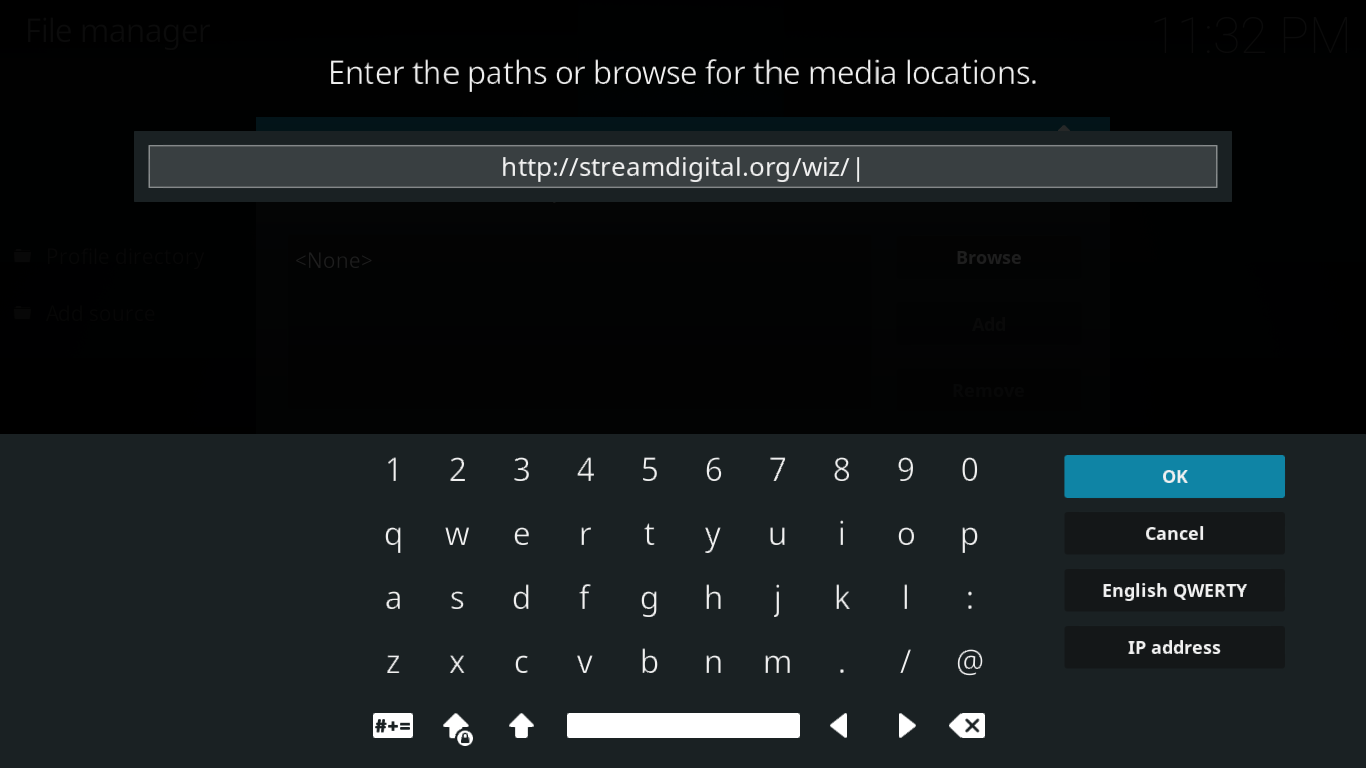
Обратно към Добавете екрана с източник на файлове, уверете се, че всичко изглежда правилно и щракнете Добре за да потвърдите добавянето на файла източник.
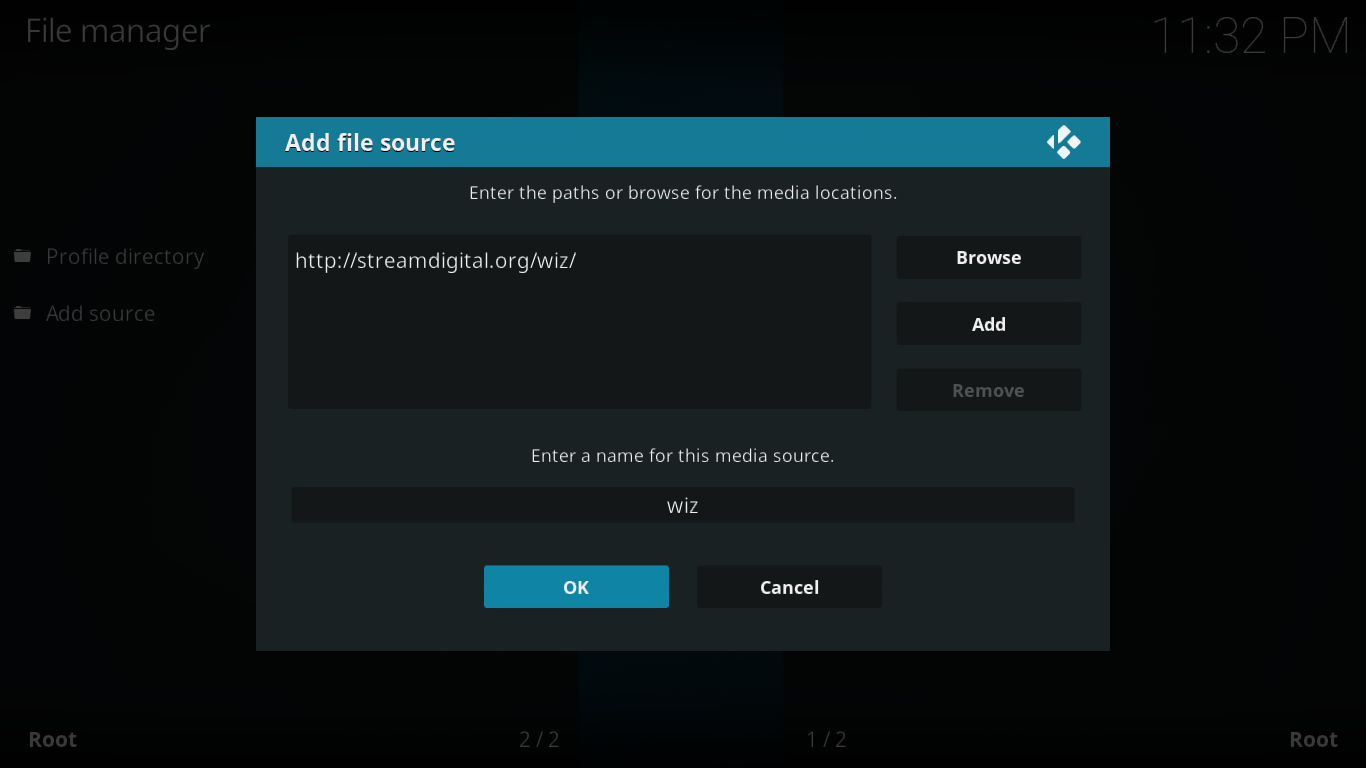
Инсталиране на съветника за цифрово предаване
Противно на повечето други магьосници, които инсталират чрез хранилища, Stream Digital Build се инсталира директно от zip файл, който ще намерите в току-що добавения източник на медия.
От Начален екран на Kodi, щракнете Добавки в главното меню отляво. След това щракнете върху Икона на браузъра за добавка, Това е тази, която изглежда като отворена кутия в горната лява част на екрана.
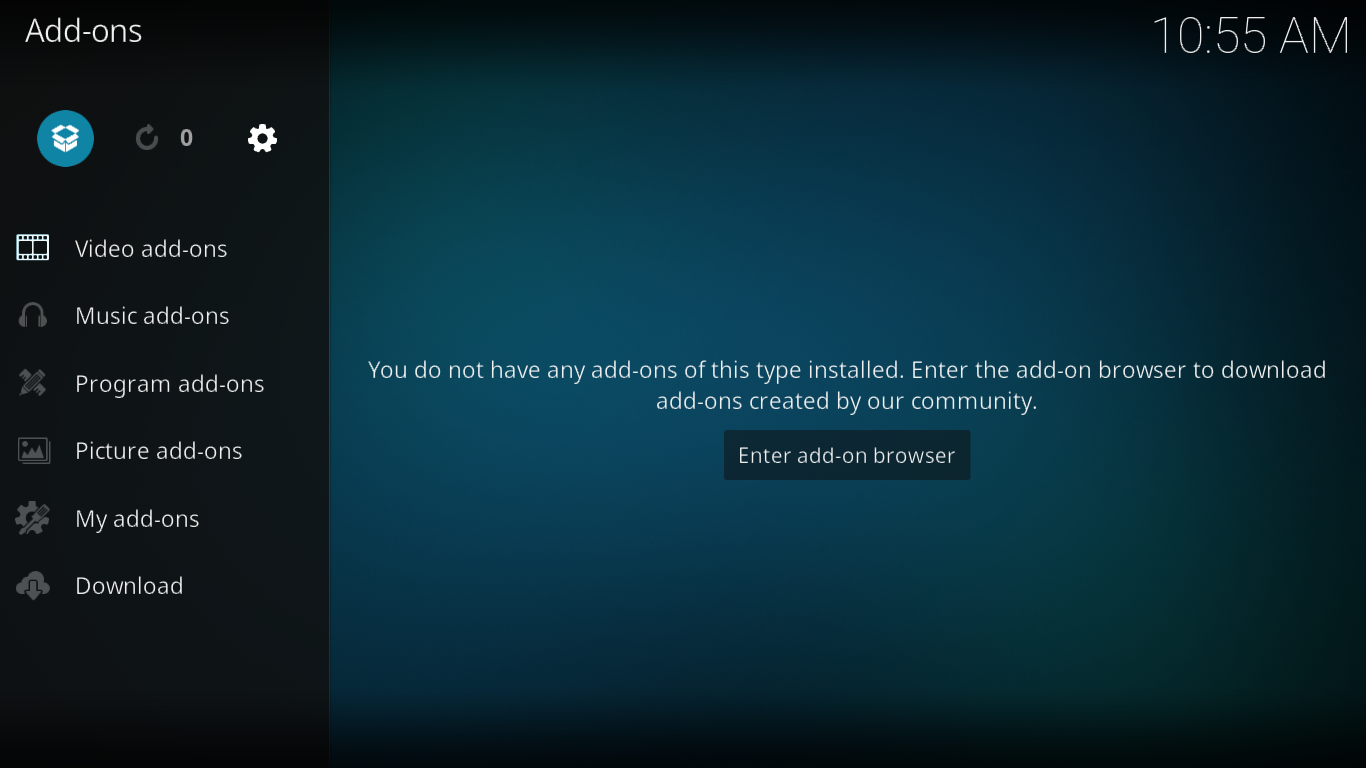
От екран на браузъра за добавки, щракнете Инсталиране от zip файл.
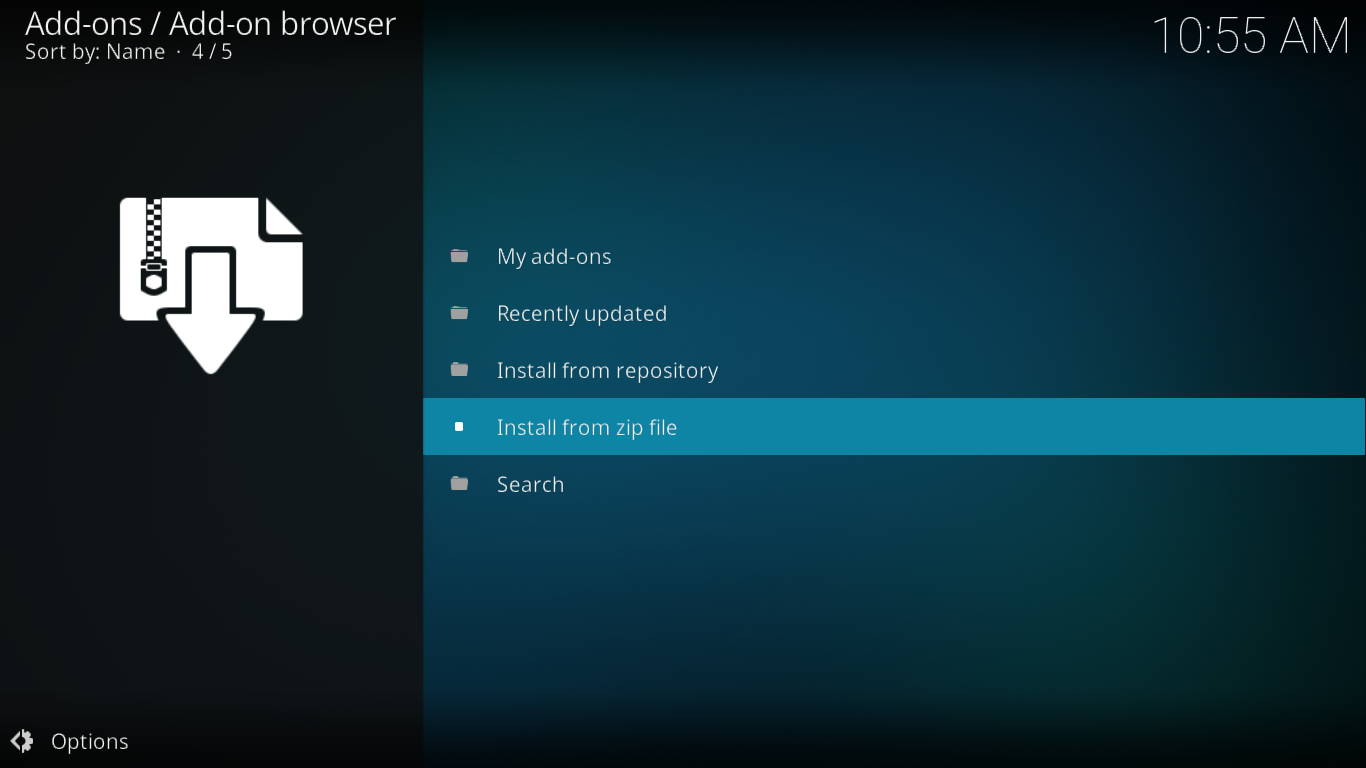
След това щракнете върху магьосник източник, който току-що добавихте, и накрая щракнете plugin.program.sdwiz.zip.
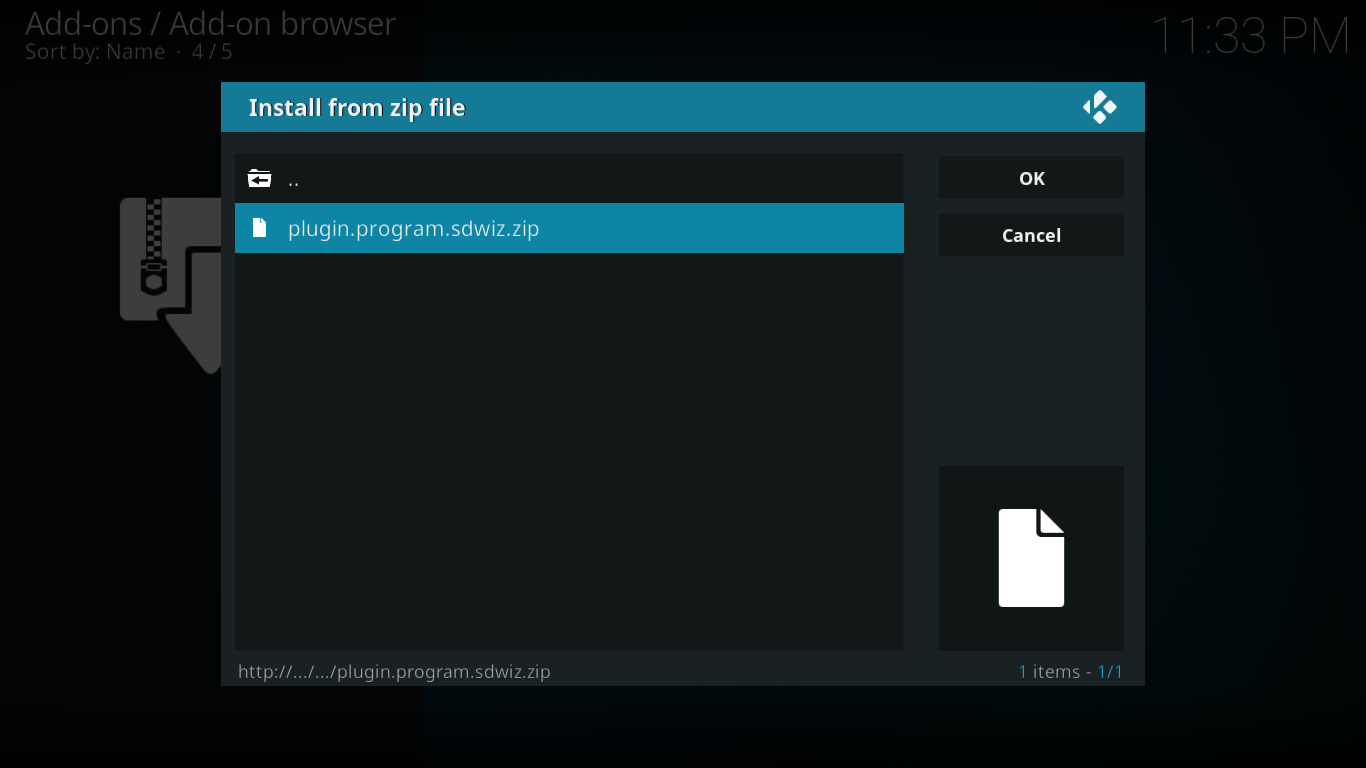
Инсталирането на Stream Digital Wizard ще започне веднага и веднага след като завърши, съветникът ще бъде стартиран, готов за вас да преминете към следващата стъпка.
Инсталиране на BK Link Build
Щом Магьосникът стартира, той показва своята страница за добре дошли.
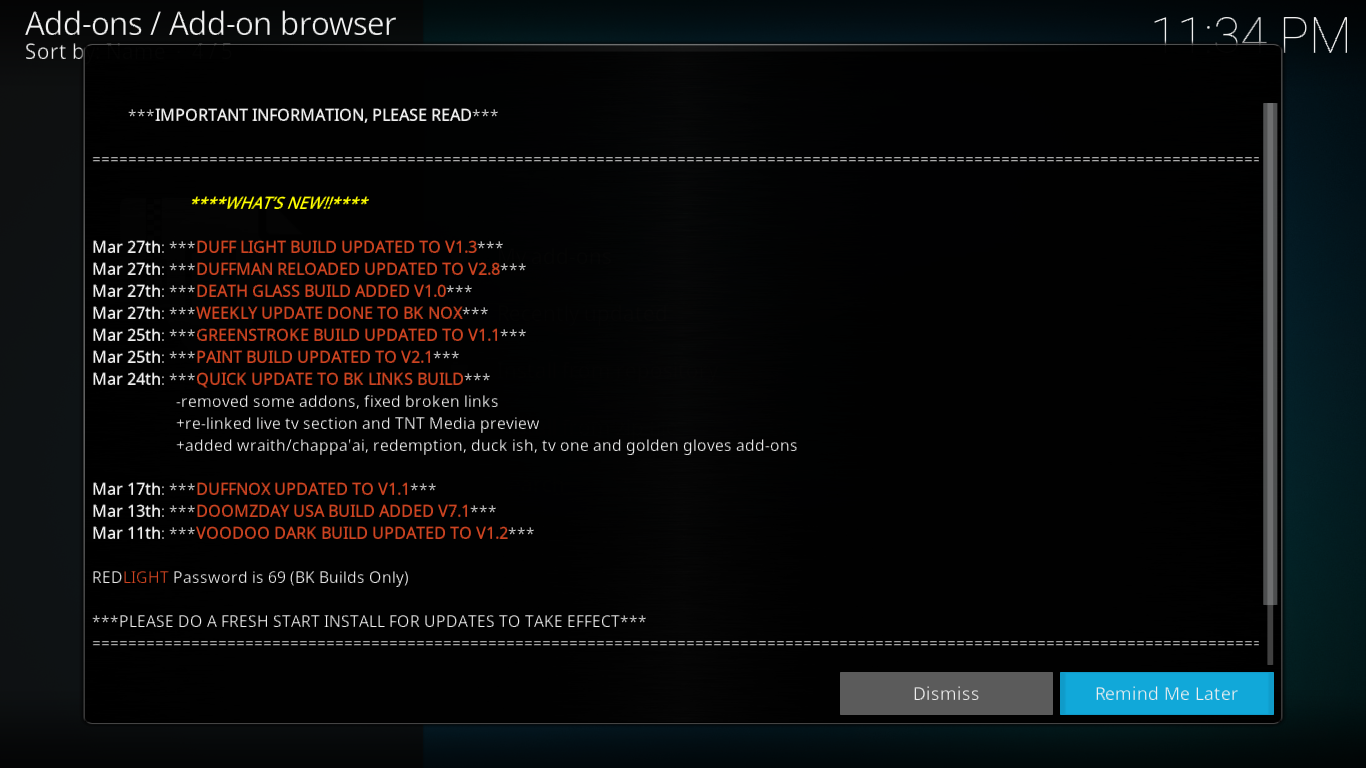
Кликнете Отхвърляне за да затворите страницата. Няма какво да се напомня по-късно; другият бутон е спорен.
След това съветникът ще ви представи страница с опции. За простота, просто оставете избраните по подразбиране такива, каквито са и кликнете продължи.
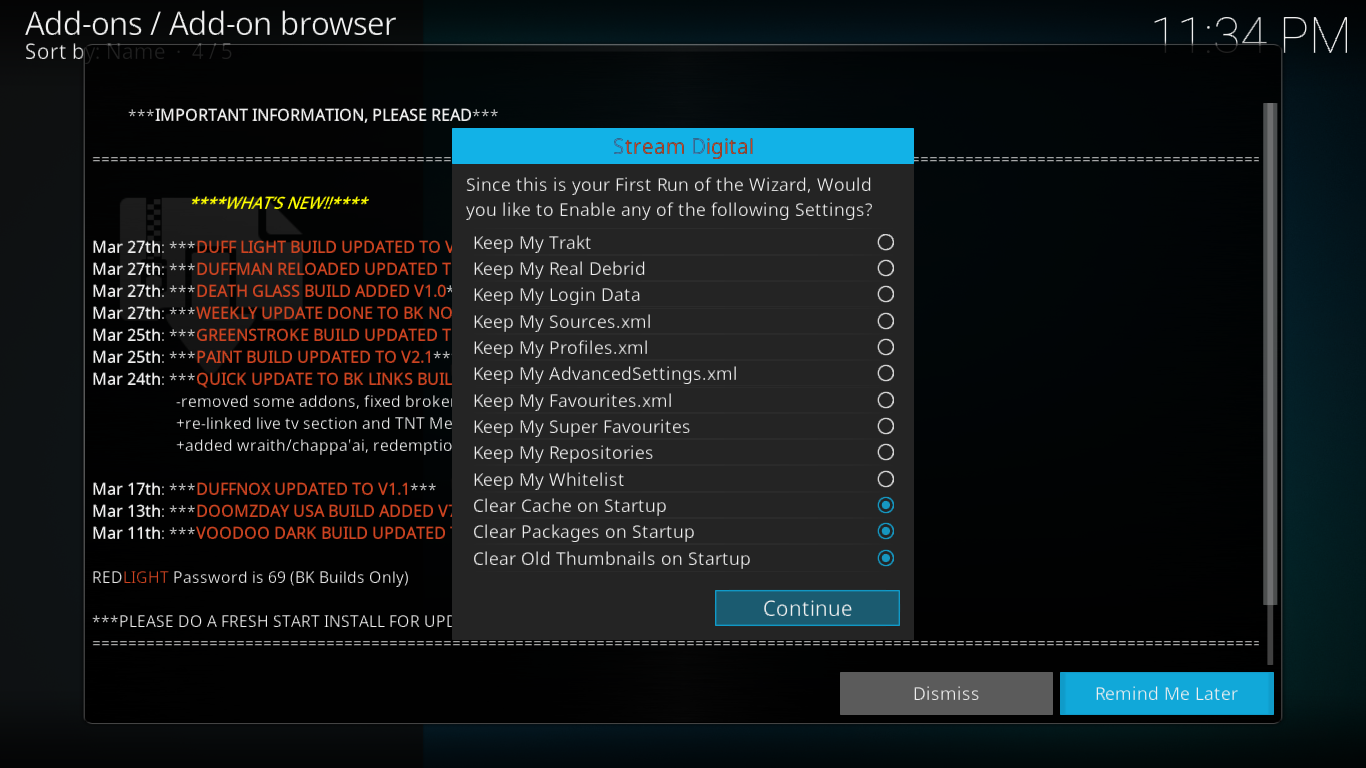
След това съветникът ще предложи да ви отведе направо в менюто на компилациите. Тъй като точно това ни е необходимо, просто щракнете Меню за изграждане.
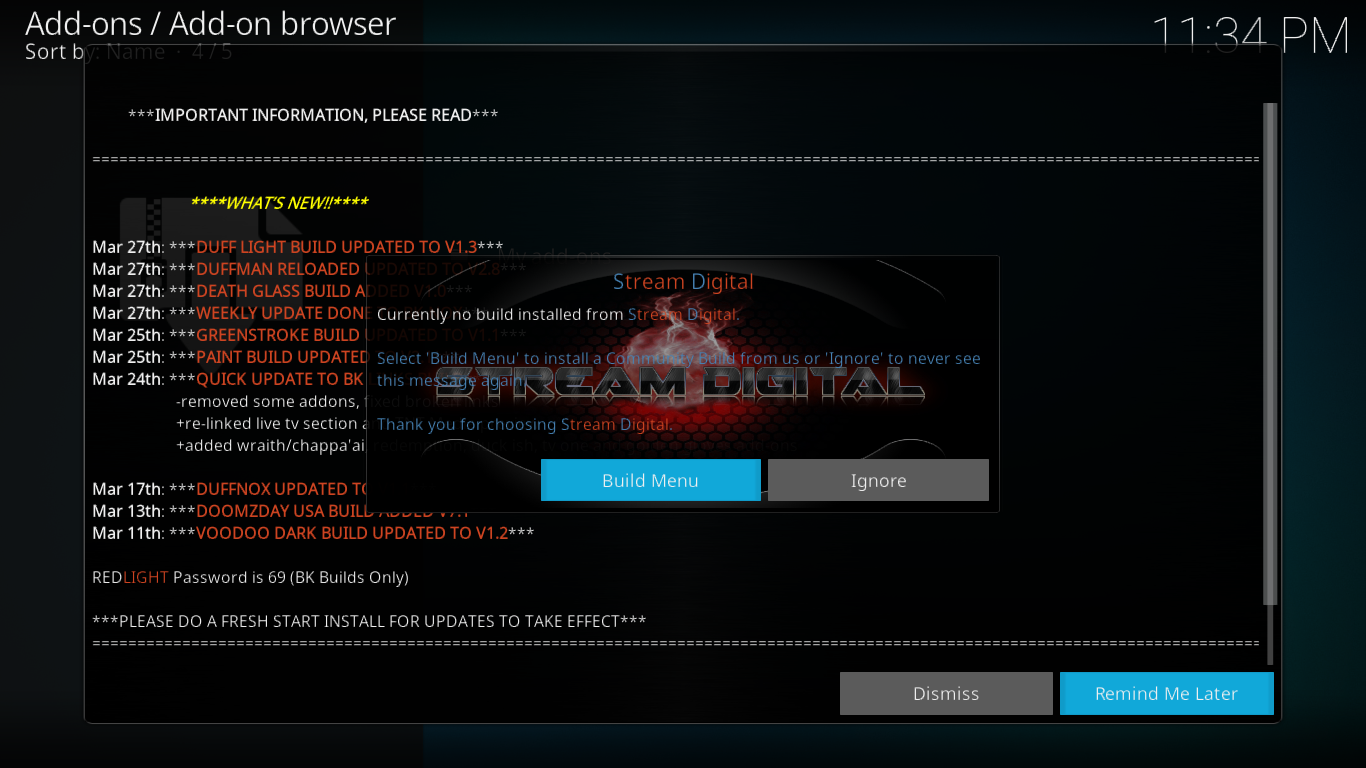
Превъртете надолу менюто за изграждане, докато намерите BKВписвания за връзки. Има два от тях, съответстващи на два различни инсталационни сървъра. Можете да изберете един или друг. И след като изтеглянето започне, ако го намерите твърде бавно, можете да го анулирате и да опитате другия сървър.
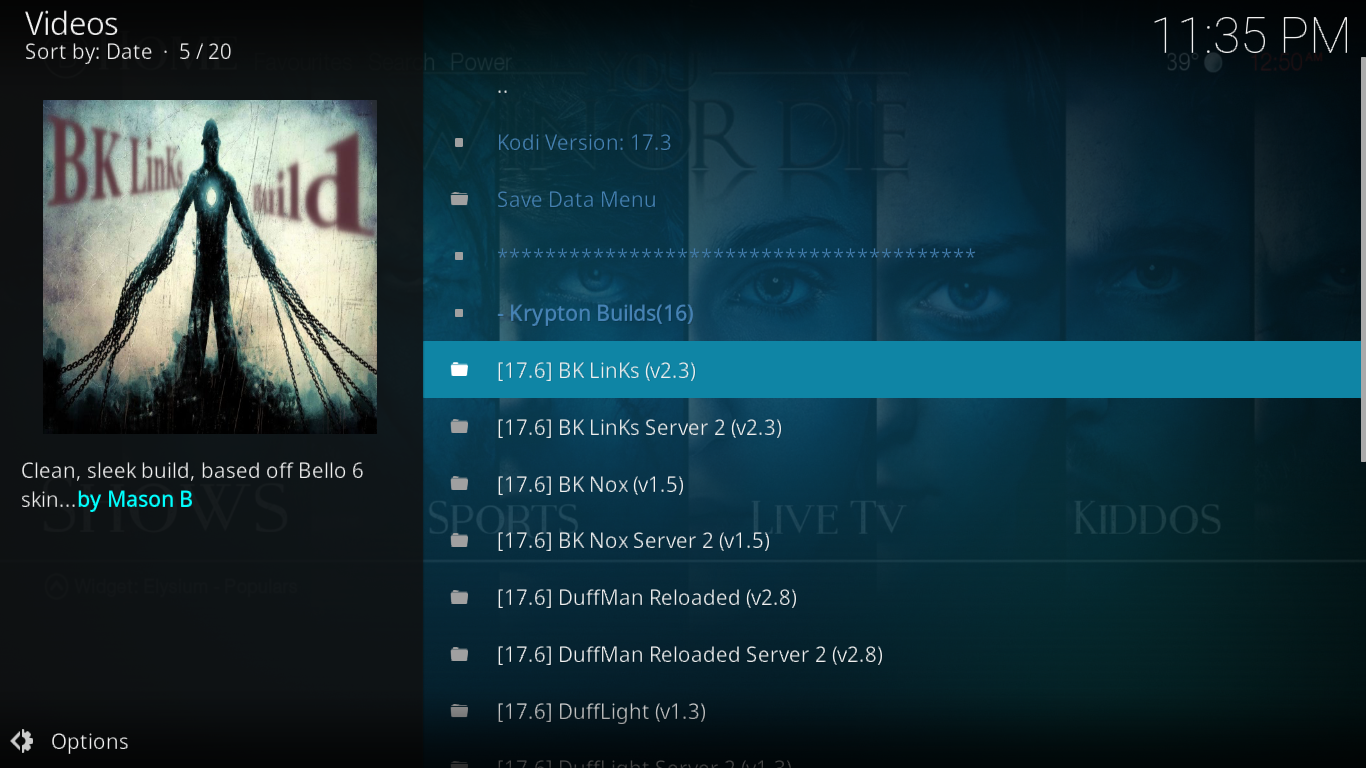
След като щракнете върху един от двата налични източника, ще бъдете отведени до опциите за инсталиране на компилацията.

За да изтриете текущата настройка на Kodi и да започнете отново, щракнете Свежо инсталиране, Ако предпочитате да запазите съществуващите добавки, хранилища и други настройки, щракнете върху Стандартна инсталация, Избрахме да кликнем върху Fresh Install, тъй като искахме чист шисти. Силно ви препоръчваме да направите същото.
Ако щракнете върху Fresh Install, ще бъдете помолени да потвърдите възстановяването на настройките по подразбиране на Kodi. Просто щракнете продължи.
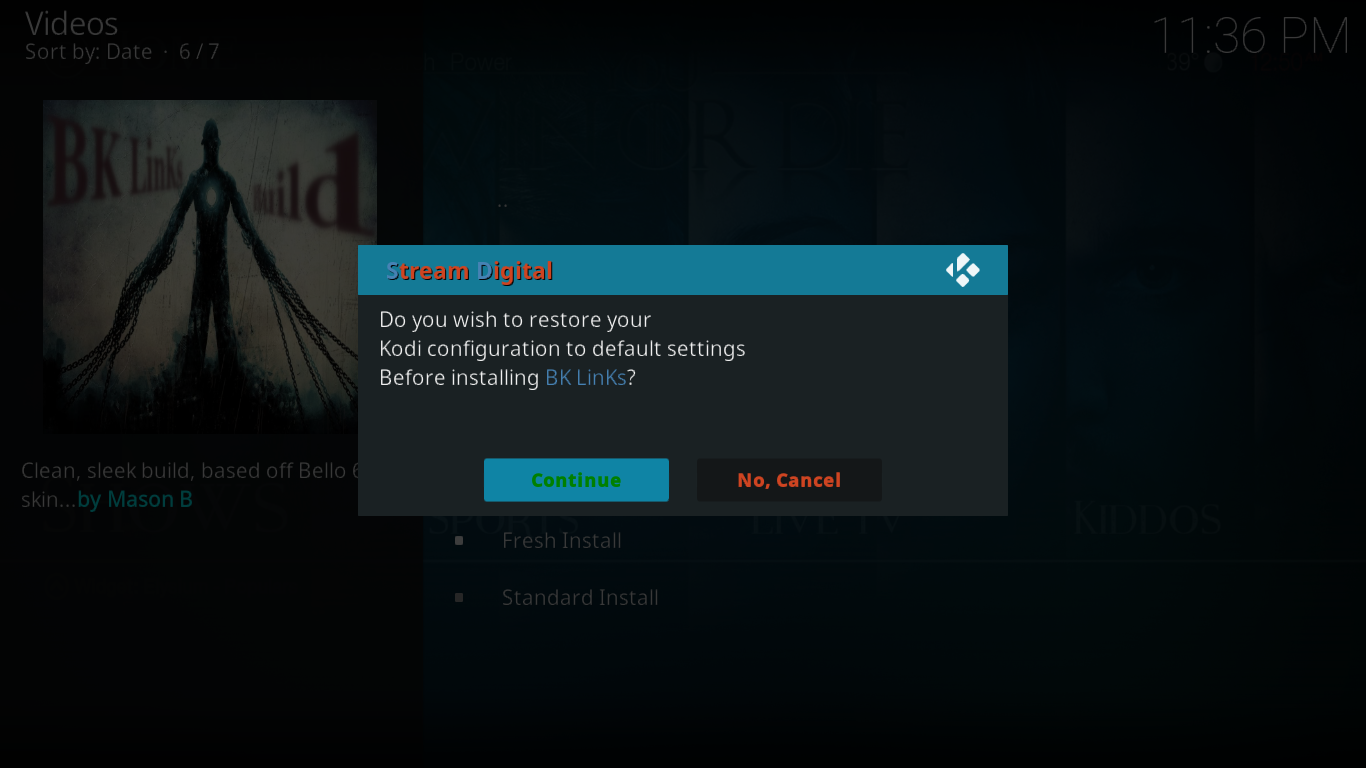
Инсталацията на сглобяването ще започне веднага след нулиране на конфигурацията на Kodi, което отнема само минута.
Това е процес от две части. Първата версия ще бъде изтеглена, стъпка, която може да отнеме доста време, в зависимост от няколко фактора. В моя случай отне малко повече от половин час.
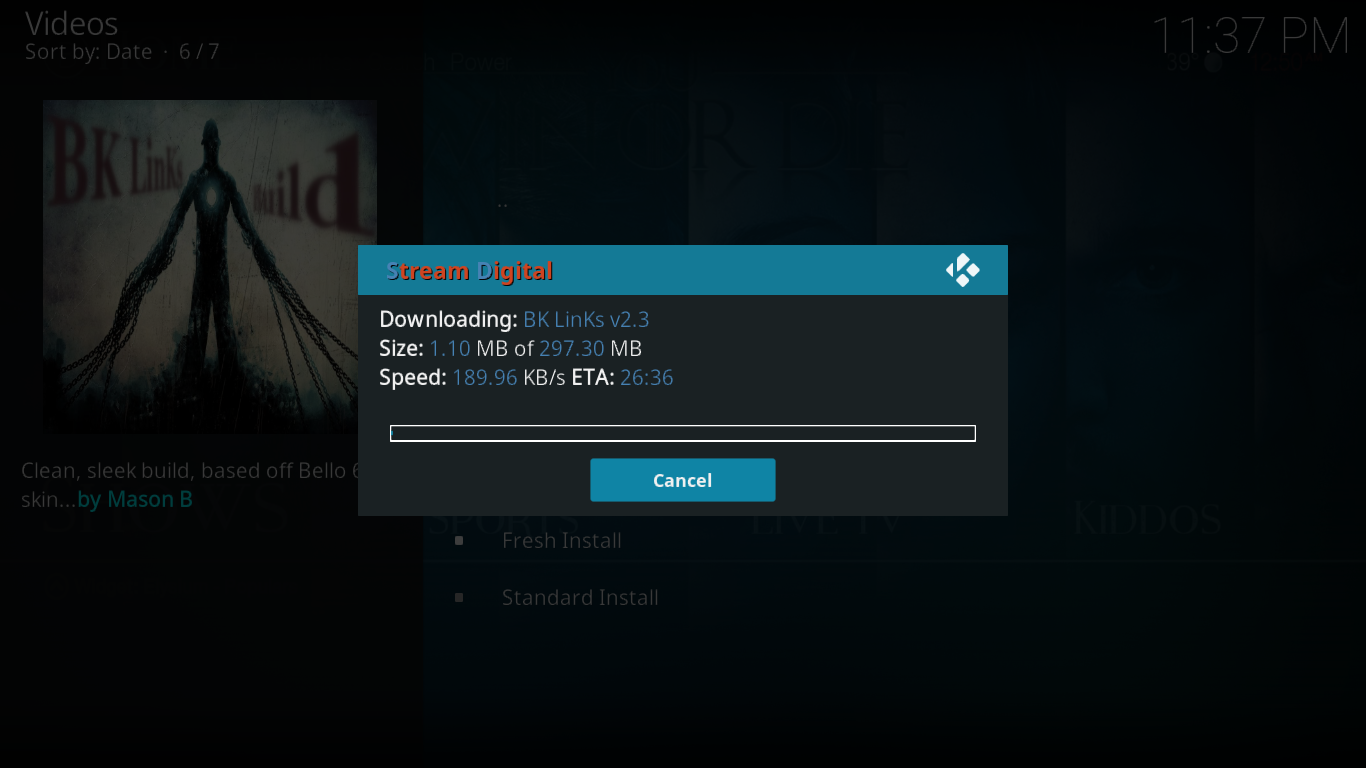
След като изтеглянето завърши, стартира действителната инсталация. Това става много по-бързо, но все пак отнема известно време. В моята система отне по-добрата част от пет минути.
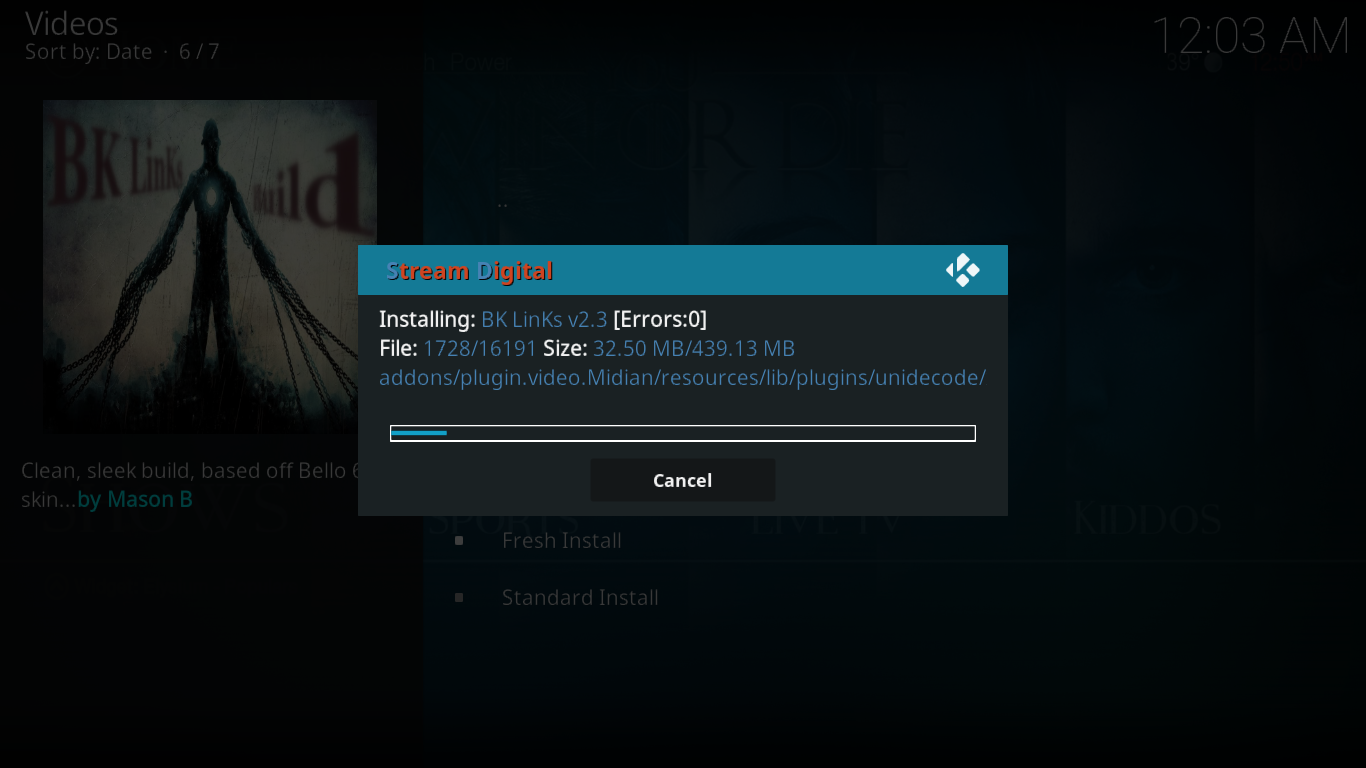
След като инсталацията завърши, ще бъдете попитани дали да презаредите профила или да затворите затварянето на Kodi. Предлагаме да щракнете Принудително затваряне.
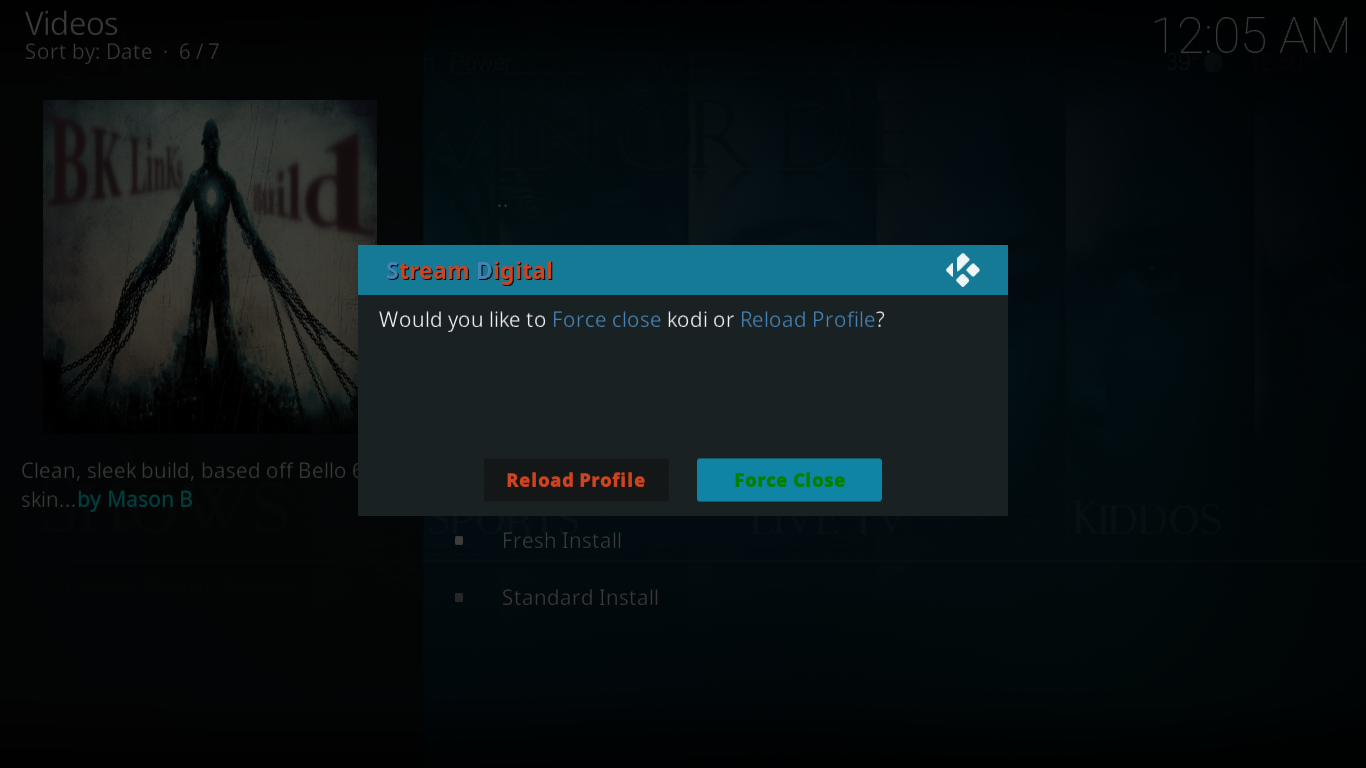
След като рестартирате Kodi, ще бъдете посрещнати от потребителския интерфейс BK Links Build вместо познатия интерфейс Kodi.
Въпреки че тази статия не е достатъчна, за да ви даде пълна обиколка на всяка функция на тази страхотна добавка, поне ще разгледаме какво можете да намерите във всеки раздел.
Главно меню и потребителски интерфейс
Потребителският интерфейс на BK Links Build е много елегантени просто. Подобно на много други компилации, в средата на екрана има лента от менюто, като над него се появяват джаджи при натискане на стрелка нагоре и елементи от подменю, които се появяват под нея при натискане на стрелка надолу. Най-отгоре да имате бърз достъп до любимите си, функционалностите за търсене на вградените устройства и опциите за захранване.
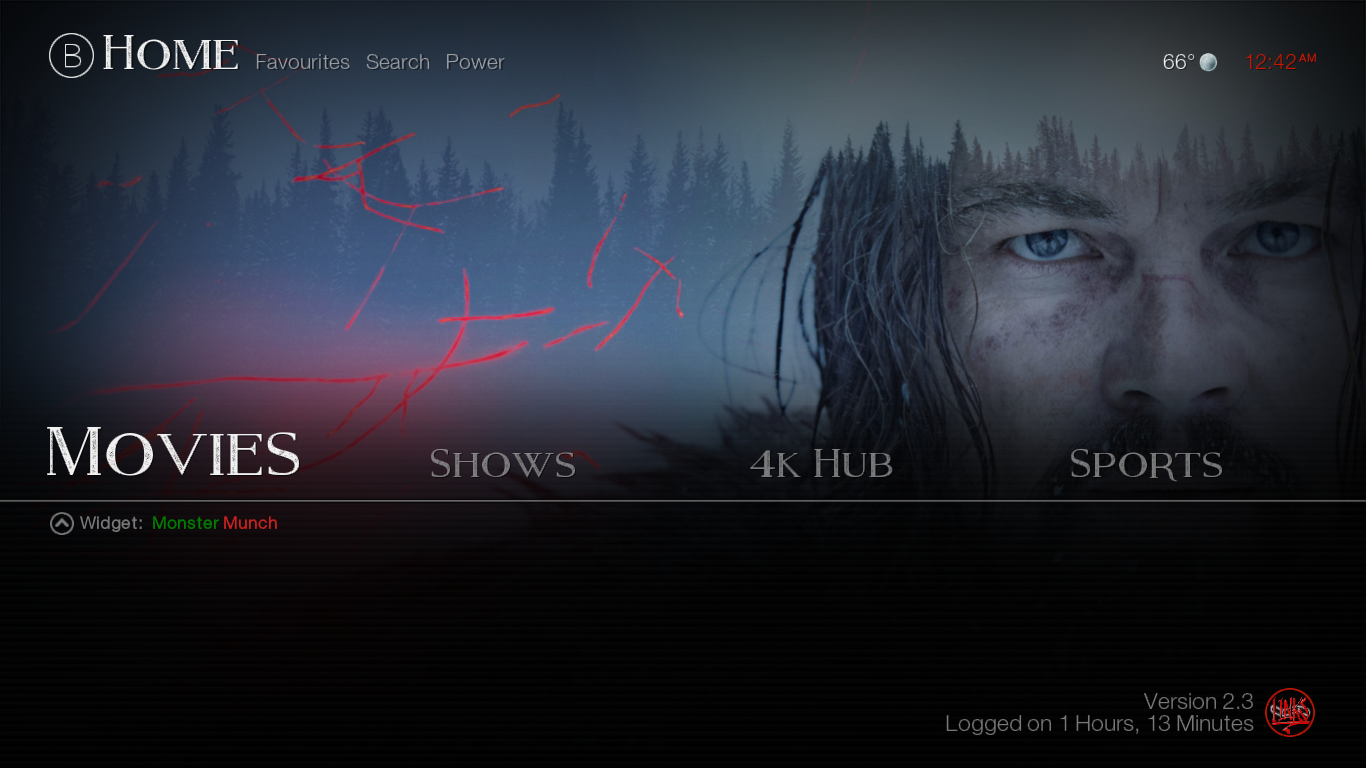
Опциите на главното меню са многобройни, но те са лесни за разбиране. Като цяло има десет от тях, всяко с име, което рядко оставя съмнение относно това, което ще намерите под него.
кино
Този раздел вероятно ще впечатли всеки фен на филма. Налице е толкова много съдържание. Джаджата в този раздел се нарича Monster Munch. Това е списък от близо 700 филма, които можете да гледате, като просто щракнете върху иконата му.
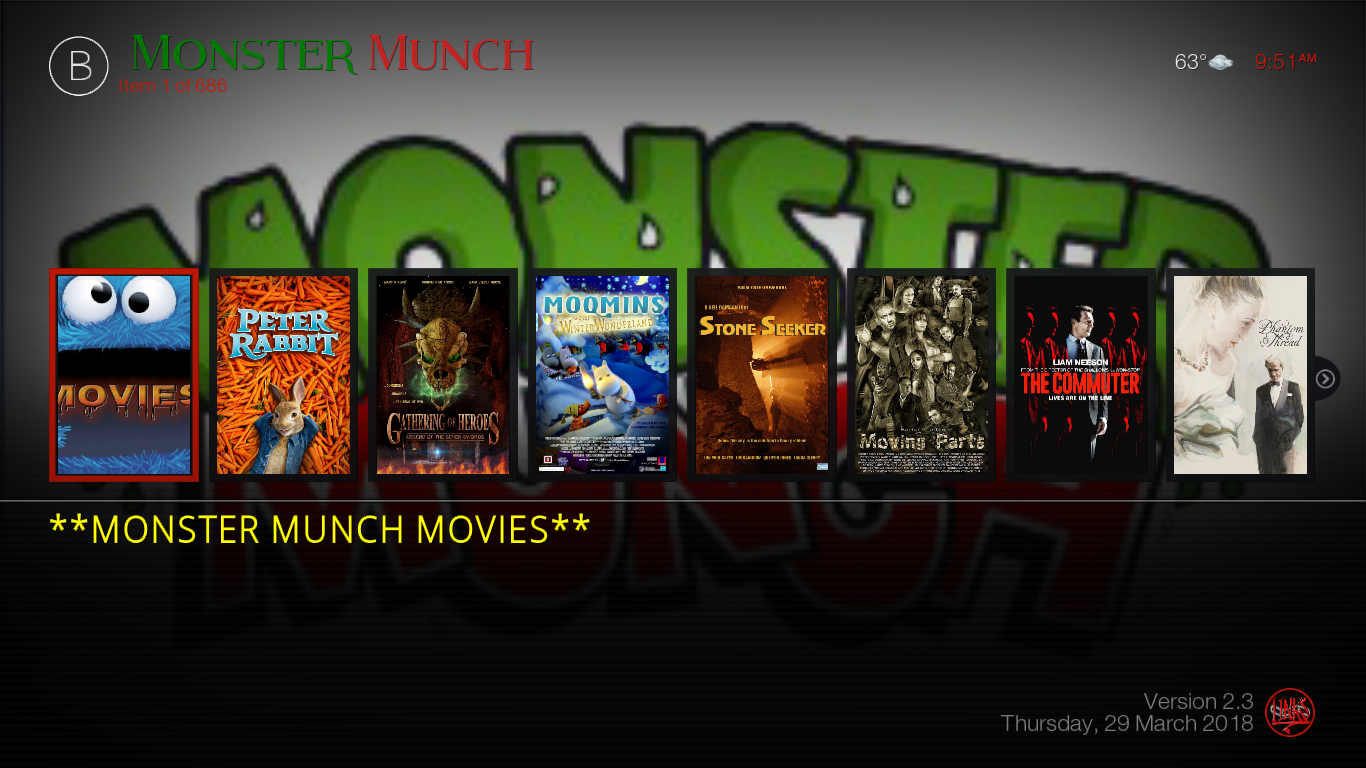
Що се отнася до подменюто на секцията, има опцииза бърз достъп до секцията с филми на някои от добавките на вграждане. Включени са едни от най-добрите добавки за филми като Уран, Плацента или Супремация.
Показва
Ако предпочитате телевизионни предавания пред филми, този раздел есъщо толкова добър, колкото предишния и отново изтегля съдържание от някои от най-добрите добавки. Джаджата показва раздела Популярни филми от добавката Нептун изгряващ.
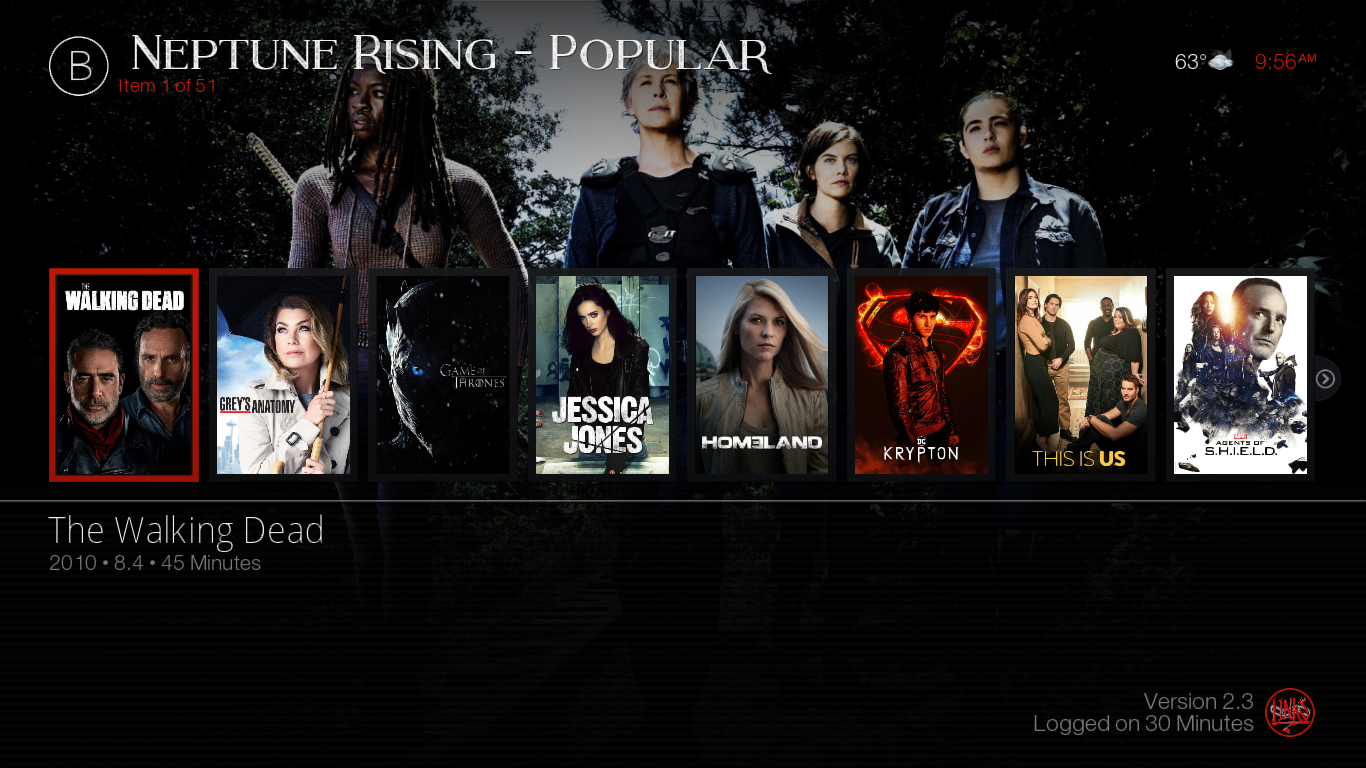
Подменюто на секцията има директни връзки към някои отнай-доброто телевизионно съдържание. Има списък на Placenta по мрежа, например. Друг интересен подраздел е Catchup TV, който има най-новия епизод от най-актуалните телевизионни предавания
4K хъб
Ако сте в съдържание с висока разделителна способност - иразполагате с хардуера, който да го поддържа - ще бъдете доволни от този раздел. Джаджата представя селекция от 4K филми от добавката Redemption. налични са малко над 30 заглавия
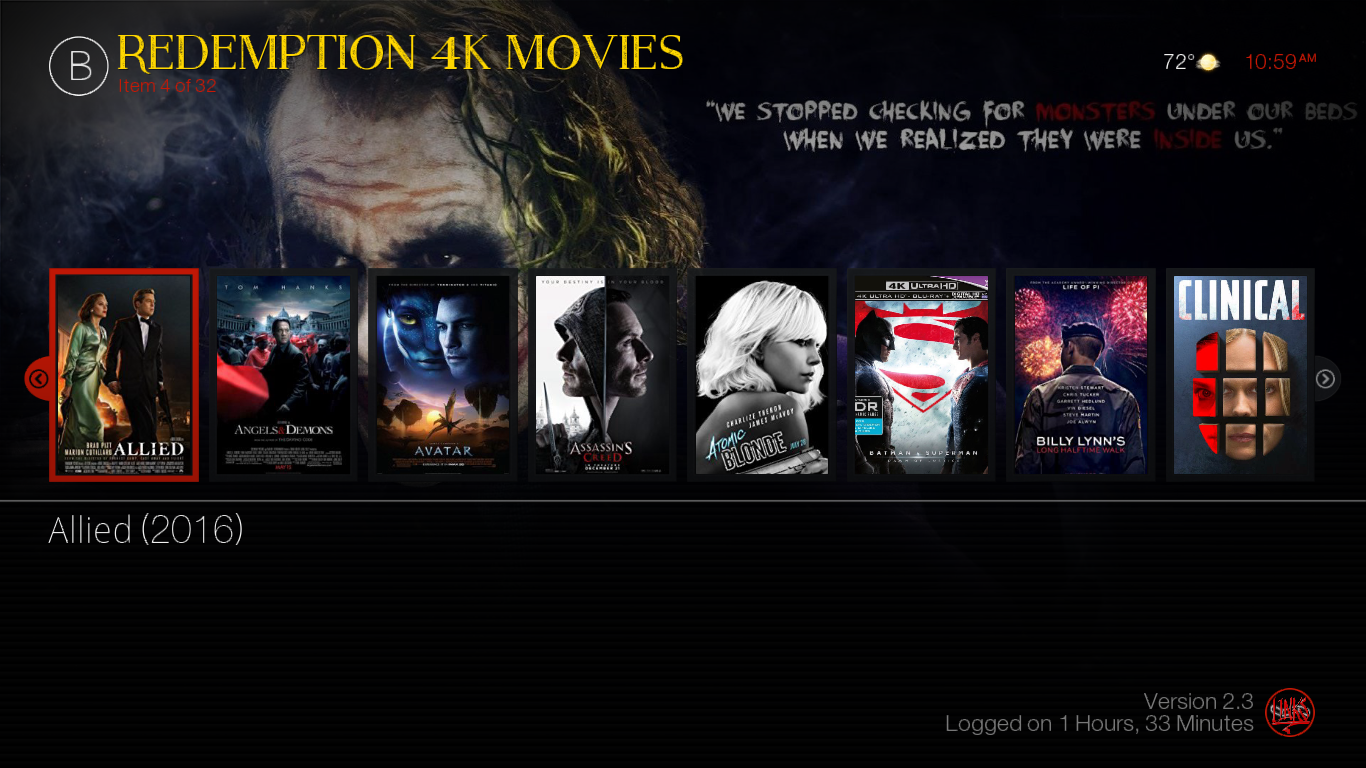
И за още повече UHD съдържание, секцията еподменюто има директни връзки към 4K секциите на няколко добавки като Dogs Bullock, Supremacy, Maverick, UK Turk Playlists, Star Tec и Monster Munch. Заедно това представлява стотици заглавия.
спортен
Това е разделът за любителите на спорта, както може биса се досетили. Разнообразието изглежда също толкова добра реклама в предишните раздели. Като джаджа имате директни връзки към осем страхотни спортни добавки. Има екстремни спортове, спорт Maverick, моторни реплики, Planet MMA, PureSports, SportsDevil, The Loop и борба по поръчка.
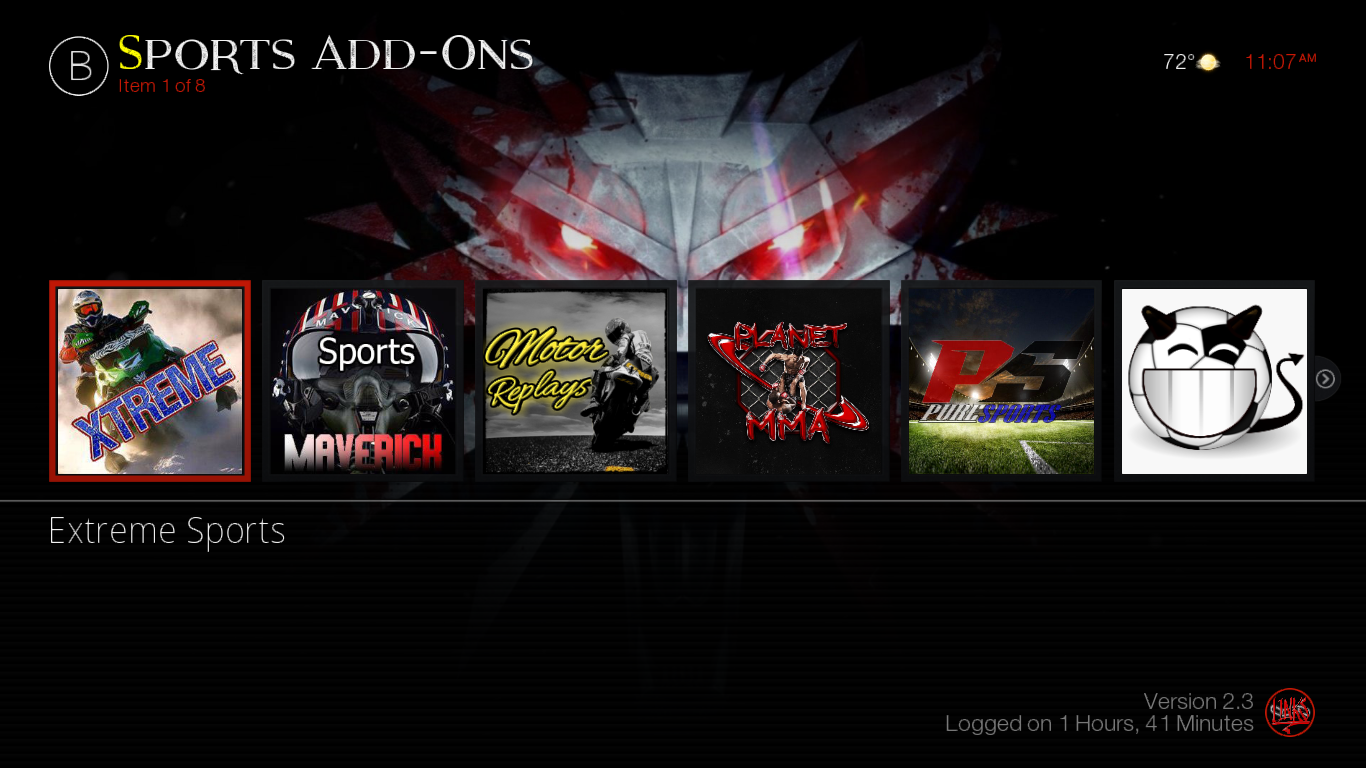
И ако те не са достатъчни, за да задоволят желанието ви за спорт, подменюто има още няколко възможности, включително списък от 133 спортни IPTV канала на живо.
Телевизия на живо
За резачки за твърди кабели това ще бъде aраздел по избор. И с разум. Тя включва съдържание от най-добрите добавки за IPTV на живо. Секцията няма джаджа и подменюто е доста малко, но не позволявайте това да ви отложи.
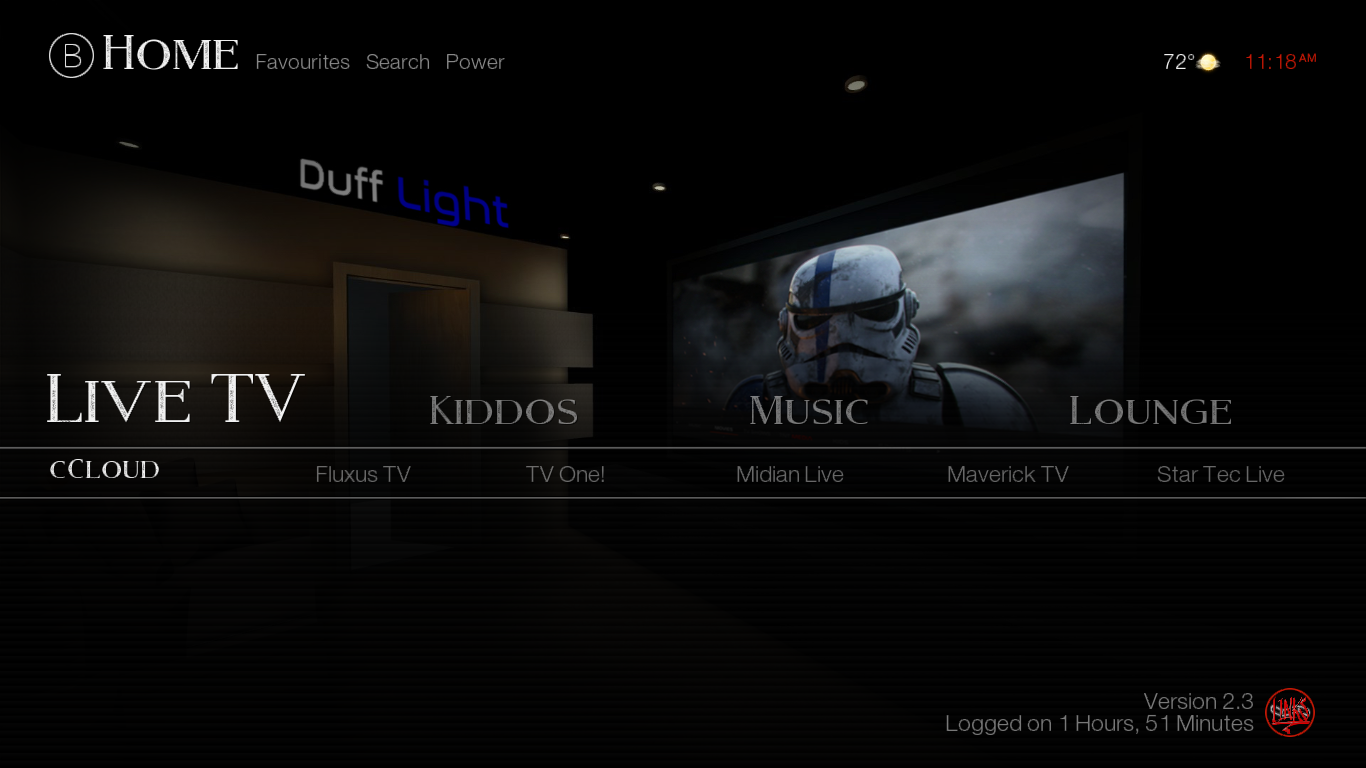
Тук все още има тона съдържание. Има телевизионни селекции на живо от CCloud, Fluxus TV, TV One !, Midian, Maverick и Star Tec. Заедно това предлага хиляди телевизионни канали по целия свят.
Kiddos
Децата също ще намерят съдържание, което ще обичаттова изграждане. И тук е мястото. И най-хубавото е, че не става въпрос само за филми. Разбира се, има филми и например джаджата на секцията има над 15o заглавия.
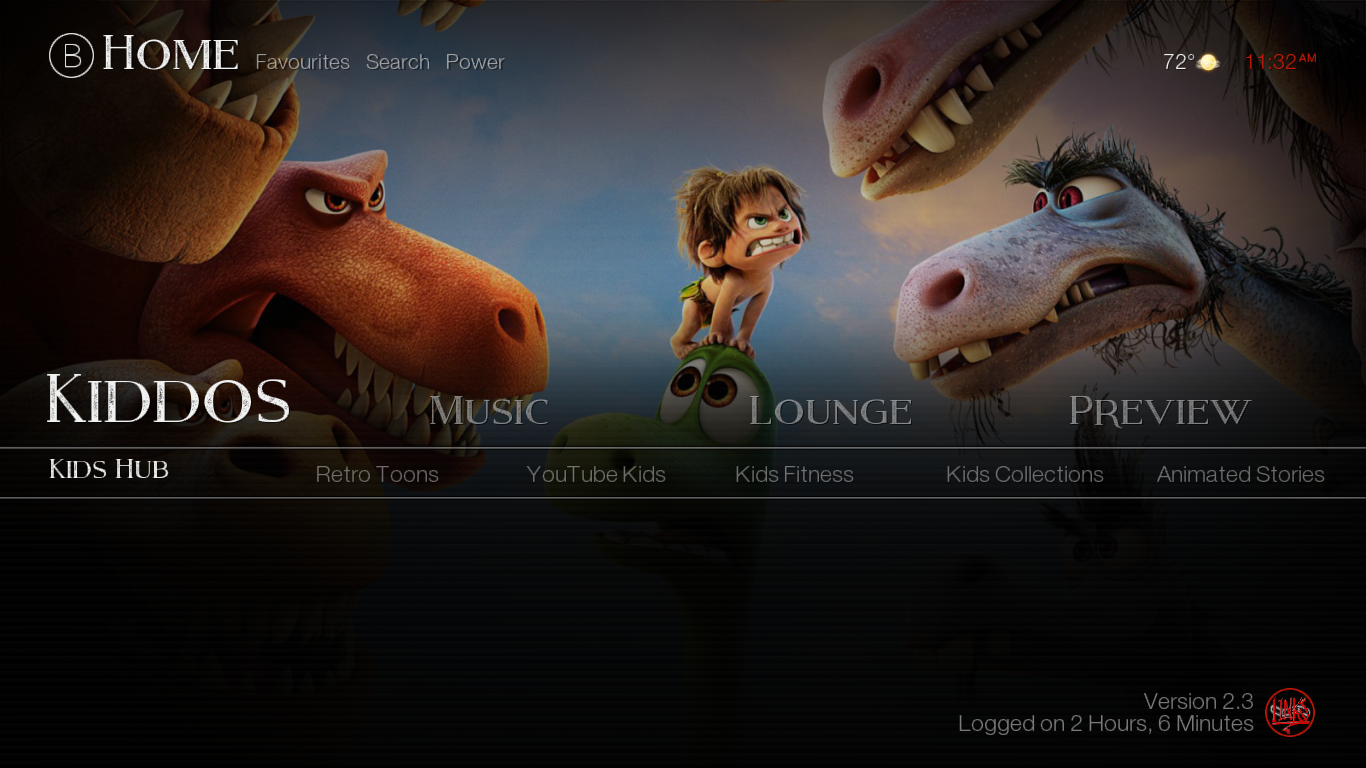
Но когато отидете в подменюто, ще имате ощеразнообразие. Особено ми хареса ретро тоновата секция, където можете да гледате карикатури от миналото. Детски фитнес е друга интересна опция, ако имате активни деца, които трябва да се движат.
музика
Вие сте фен на музиката? В този раздел ще намерите поправката си. Джаджата има Топ 100 сингъла в света. и подменюто има още по-голям избор на музика.
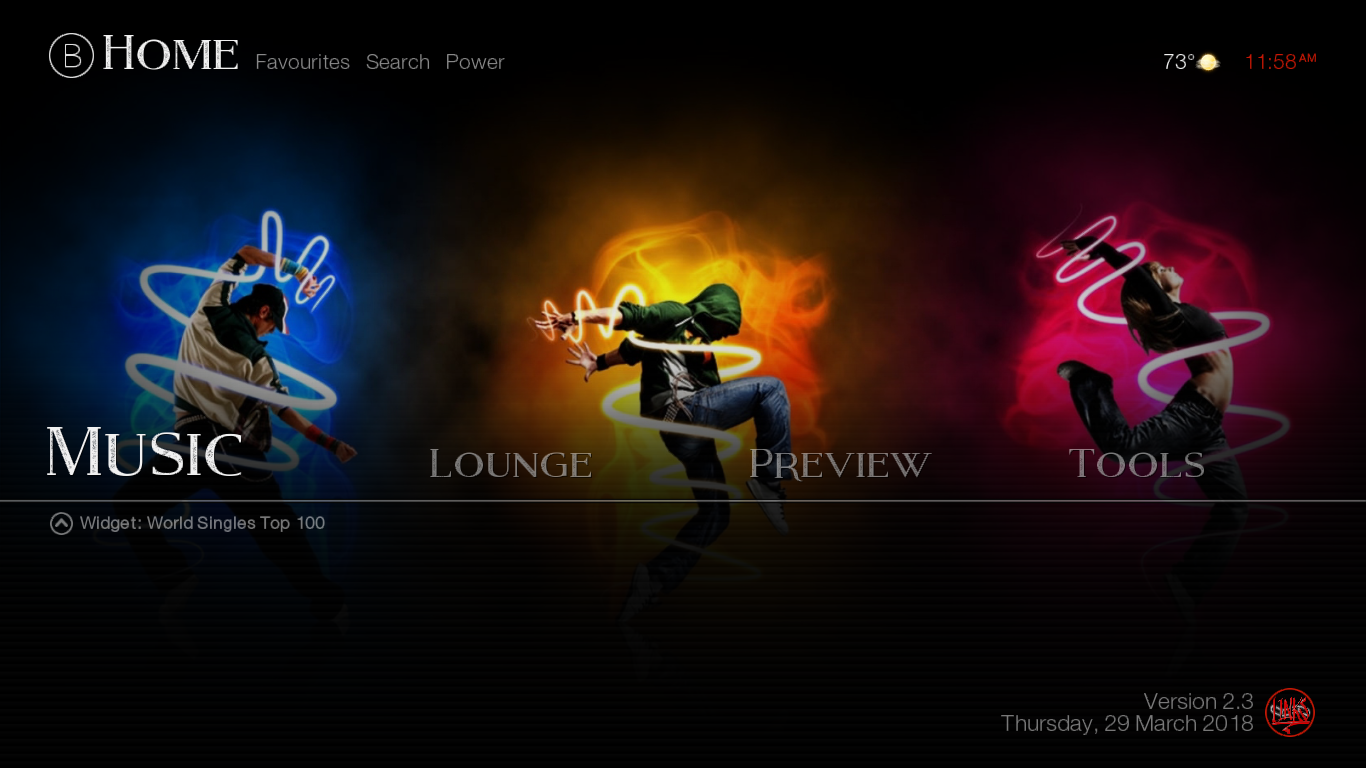
Той има комбинация от музикални видео емисии и само аудио селекции. Подразделът MPS Streams например има една от най-големите селекции от аудио емисии и предлага хиляди заглавия.
Салон
Трудно е да се обясни какво представлява секцията Loungeвсичко за. Ще трябва да се убедите сами. Джаджата предоставя директни връзки към много колекции от филми от добавката Уран. Има например Chick Flicks, базирани на категориите от историята на Ture, Star Trek и War категории.
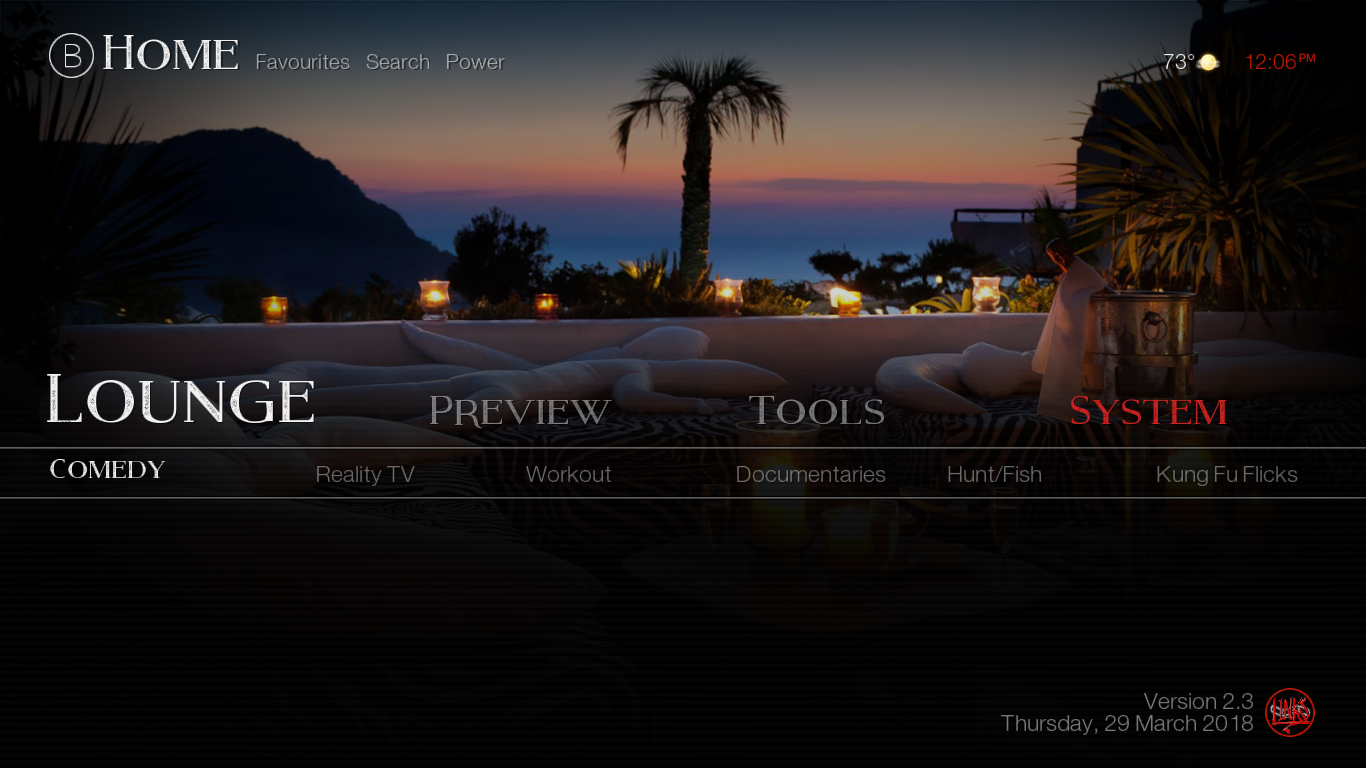
Що се отнася до подменюто, то има категории като Готвене, Риалити телевизия, тренировка, Кунг-фу Flicks или Червена светлина, раздел със съдържание за възрастни, който е защитен с ПИН.
предварителен преглед
Този последен раздел за съдържанието намерих донякъдеразочароващо. Очаквах да намеря предварителен преглед на филми за предстоящи филми, но вместо това получих сложна структура, която изисква от мен да вляза в моите данни за TNT. И за да стане още по-лошо, не можах да намеря информация по темата другаде в изграждането или дори в мрежата. Може би някой от вас читатели знае за какво става въпрос и би искал да обясни, използвайки секцията за коментари под тази статия?
Инструменти и система
няма да намерите съдържание в тези две последни секции. Вместо това, както подсказва името им, тук са скрити всички инструменти и системни настройки.
Увиване
Създаването на BK Връзки е друга голяма конструкциямнозина ще обичат. Въпреки че инсталацията му може да отнеме малко време, със сигурност бива да се инсталира на ръка всяка добавка, която съдържа. Това е основното предимство на компилациите, Вие получавате всичко, което е настроено в една инсталация. Що се отнася до съдържанието, изграждането на BK Връзки не оставя нищо желано. Всеки негов раздел предлага голям избор на съдържание за всички вкусове.
Опитали ли сте изграждането на BK Връзки? Какво най-много ти хареса в него? Срещнахте ли някакви проблеми при инсталирането или използването му? Моля, споделете вашия опит с нас, използвайки коментарите по-долу.

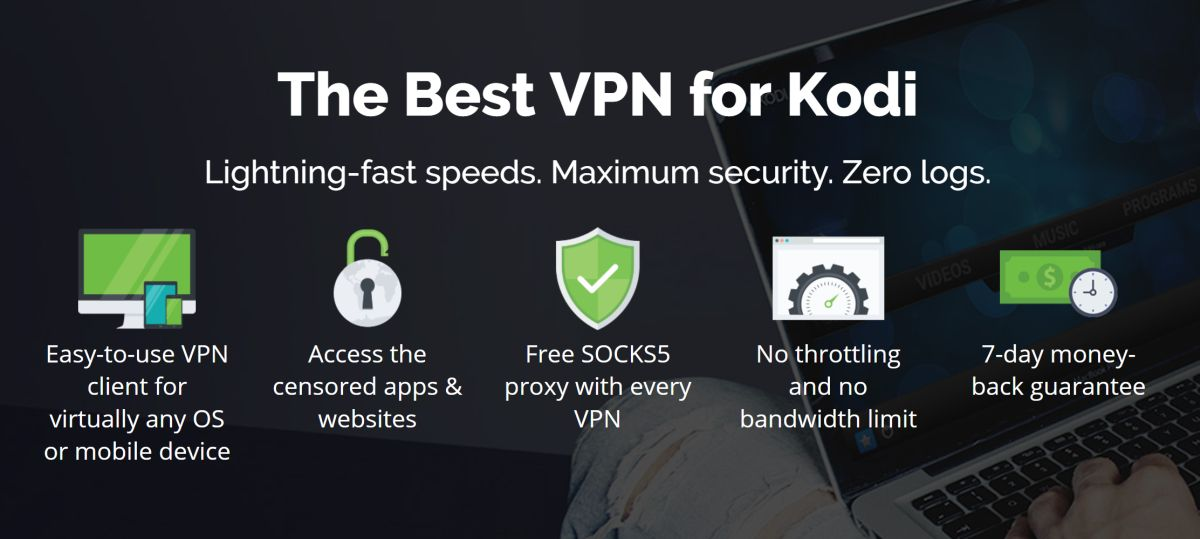

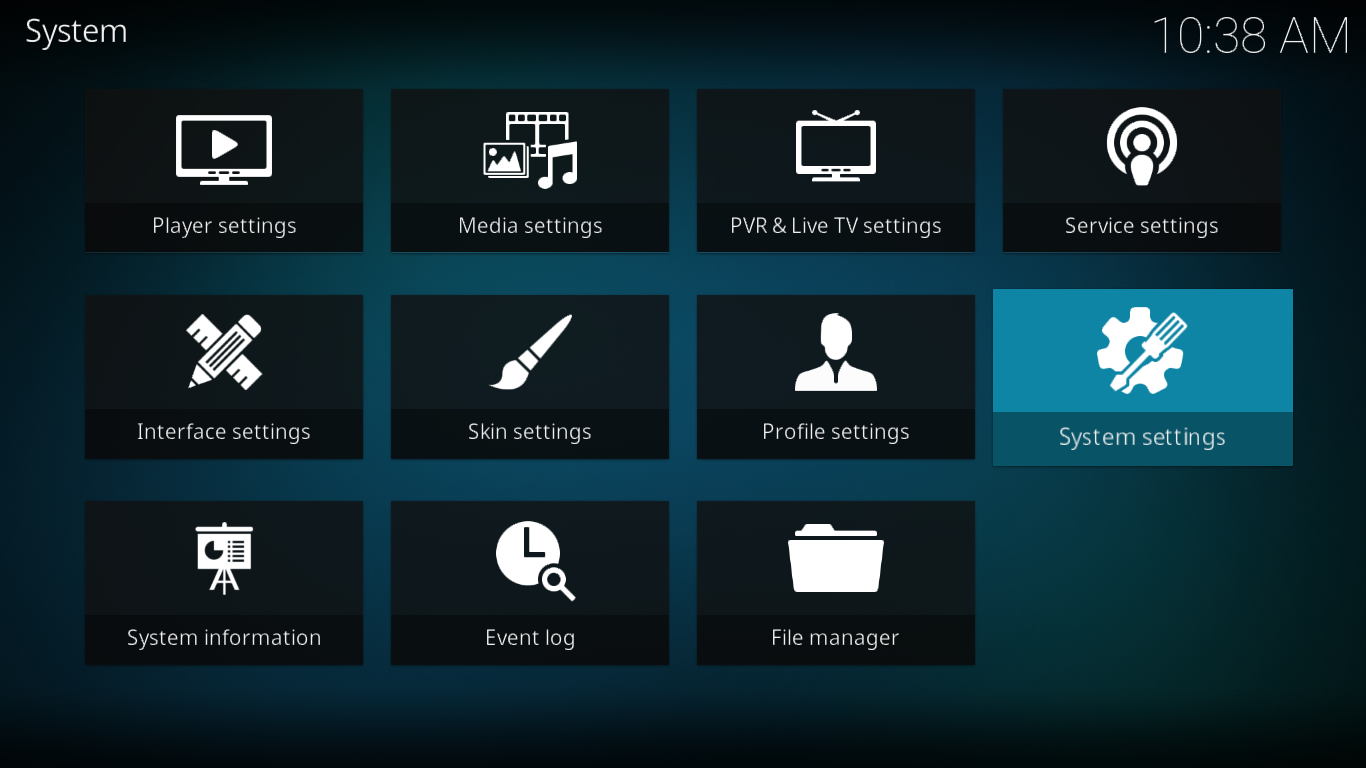
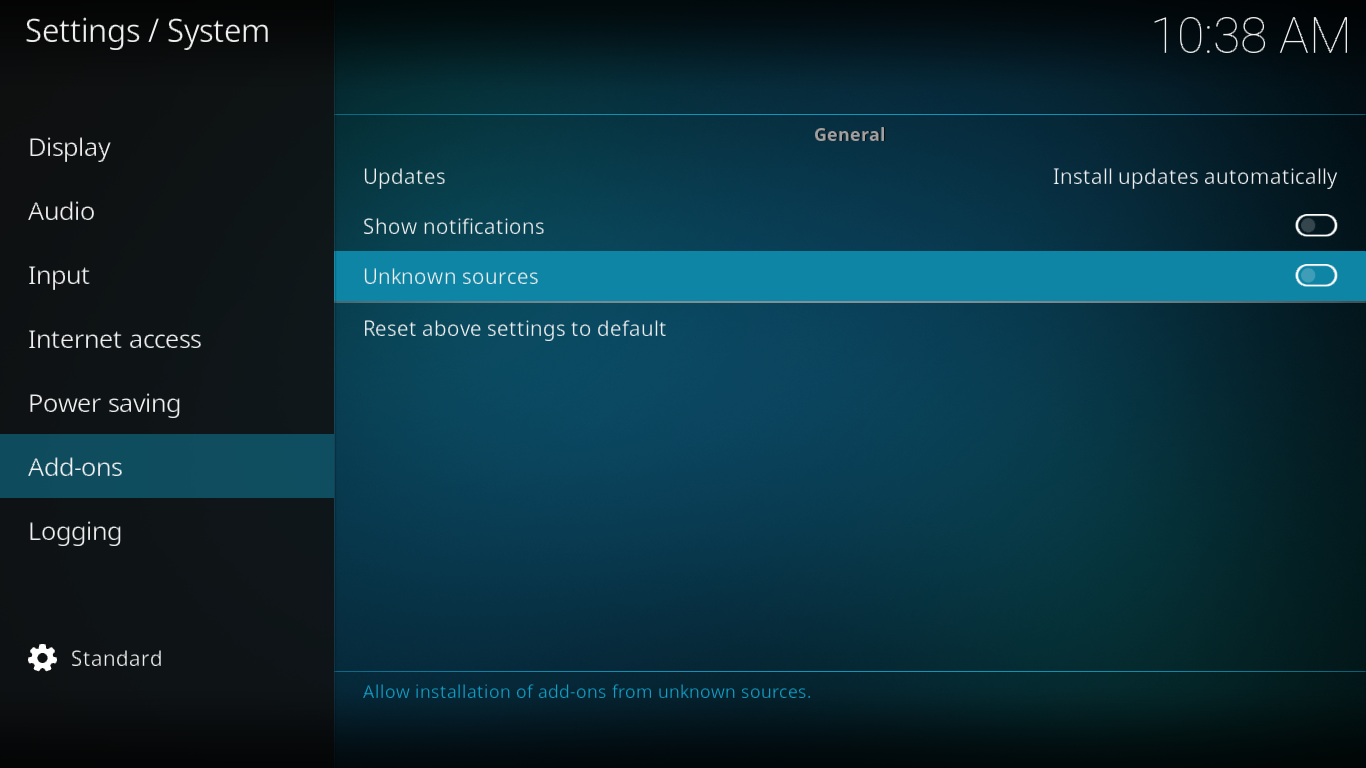
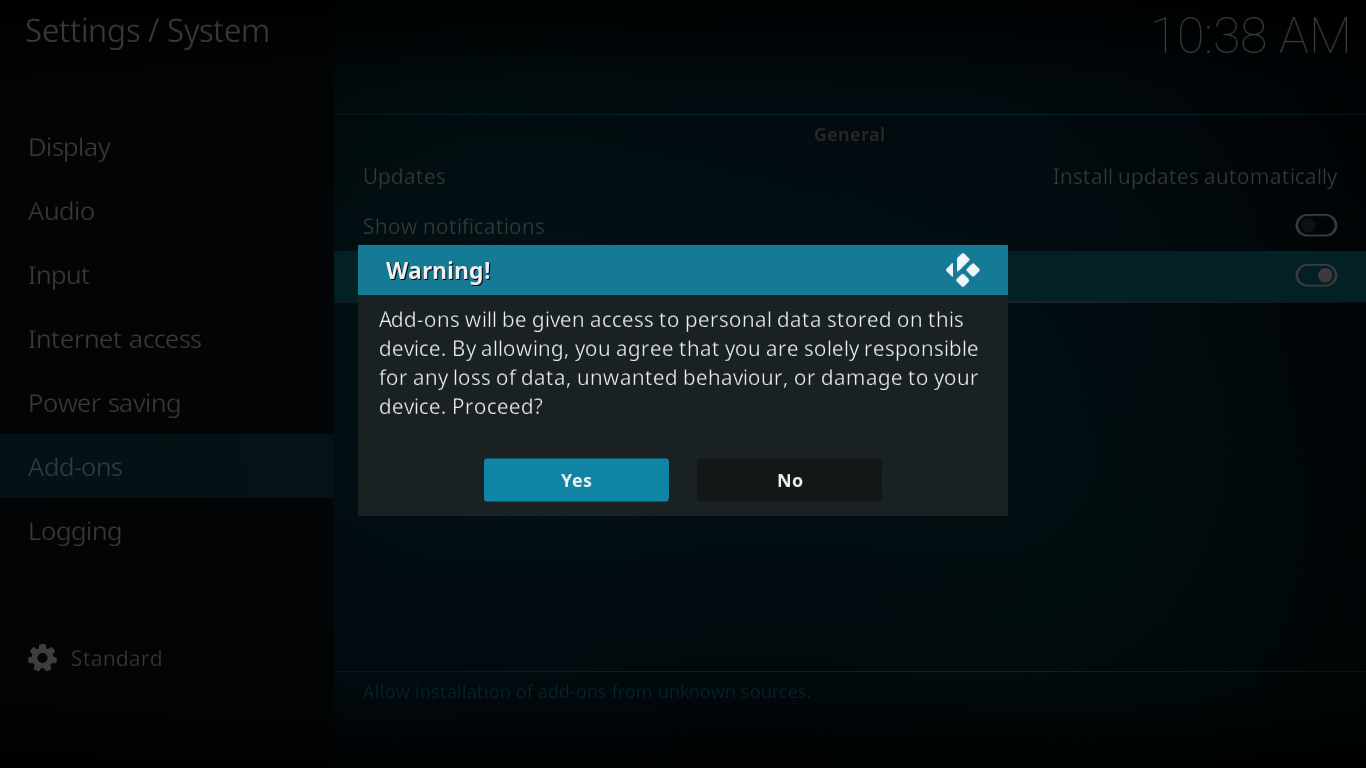
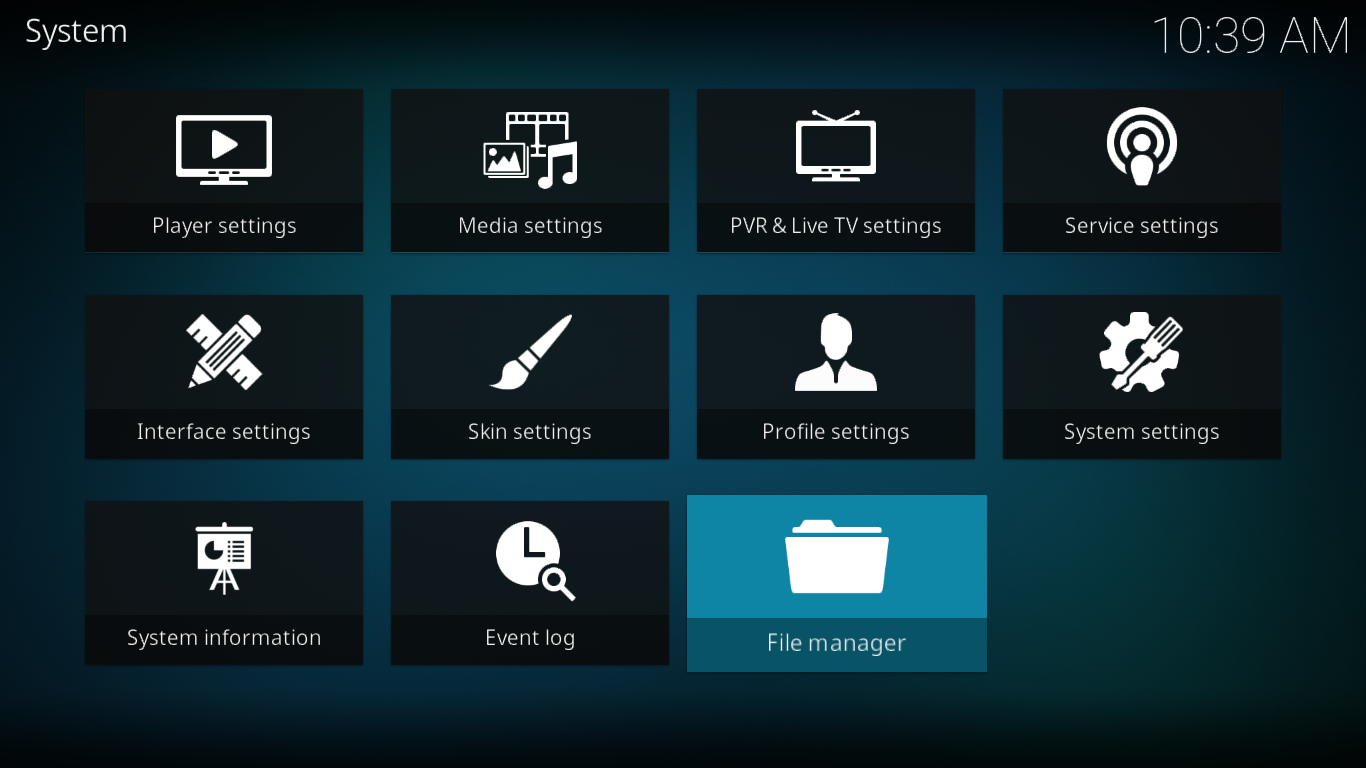
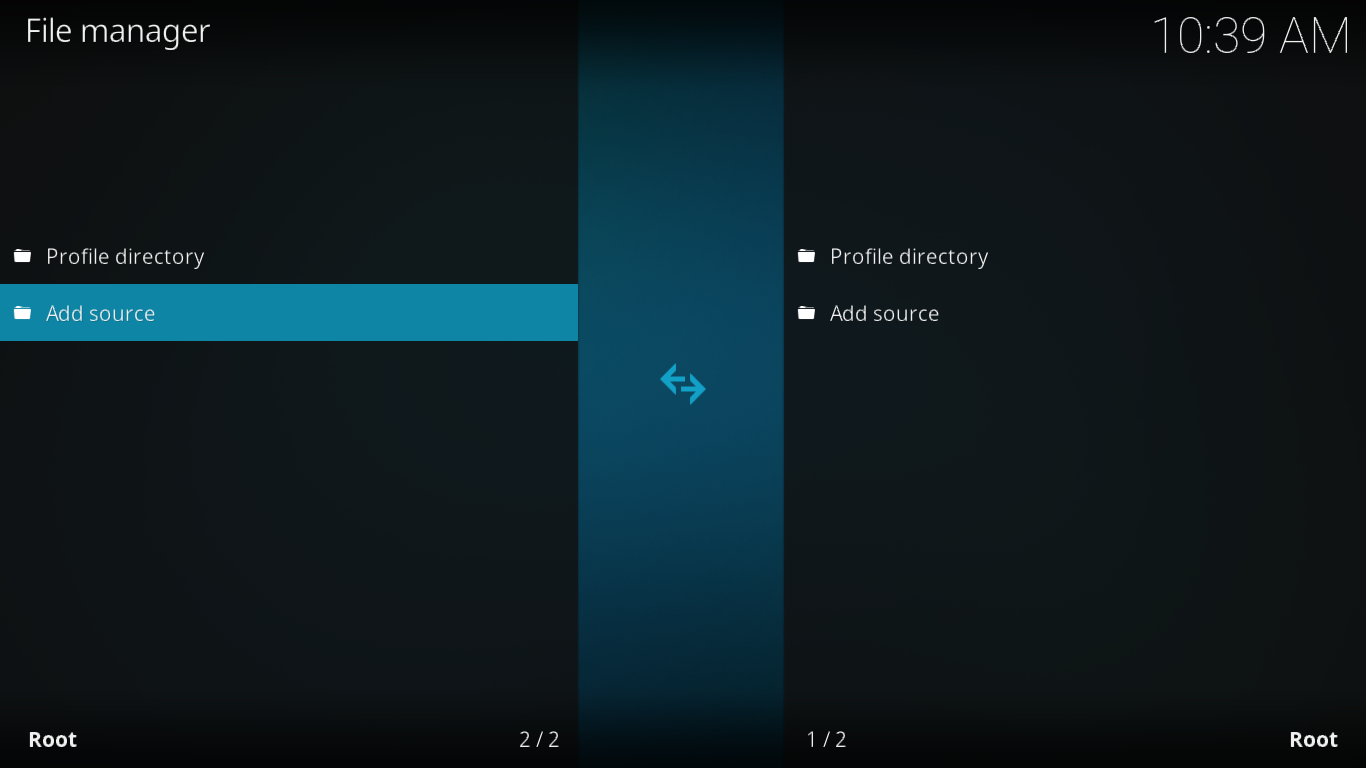
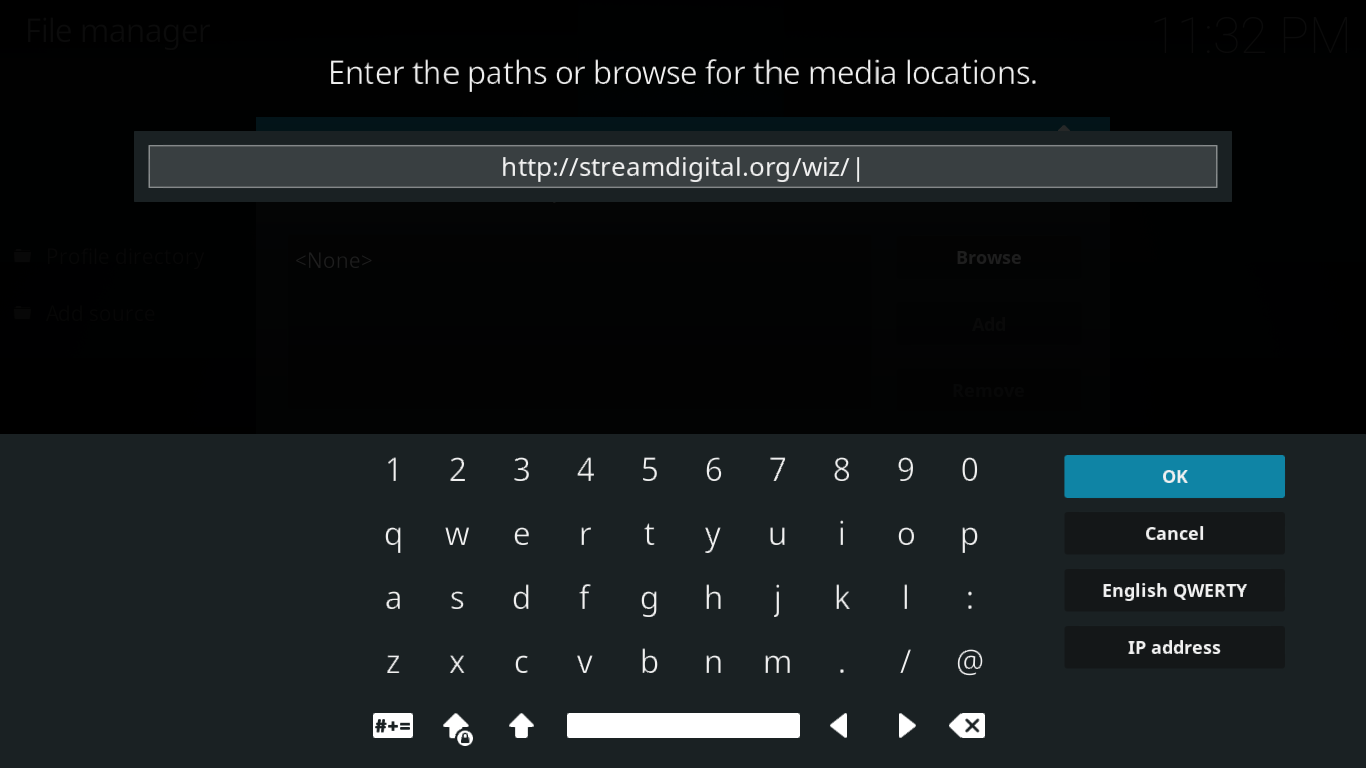
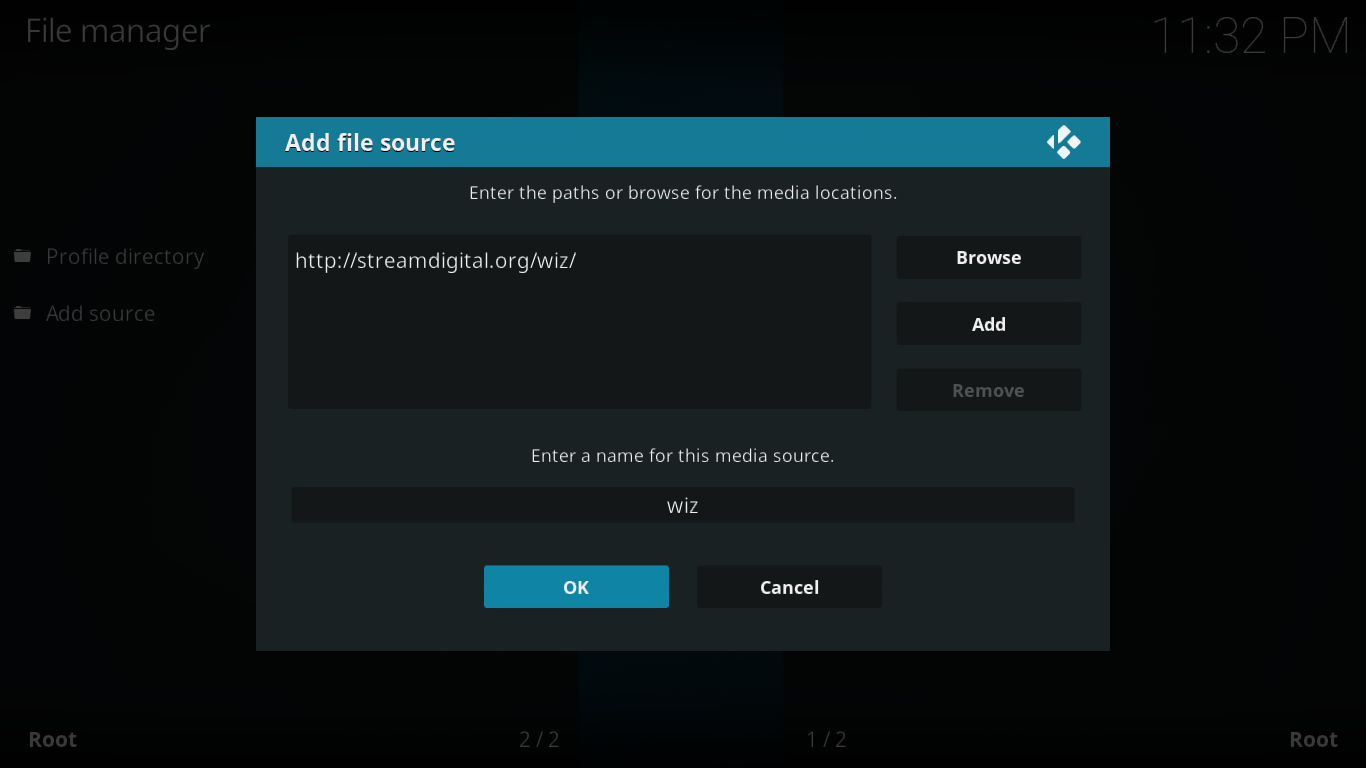
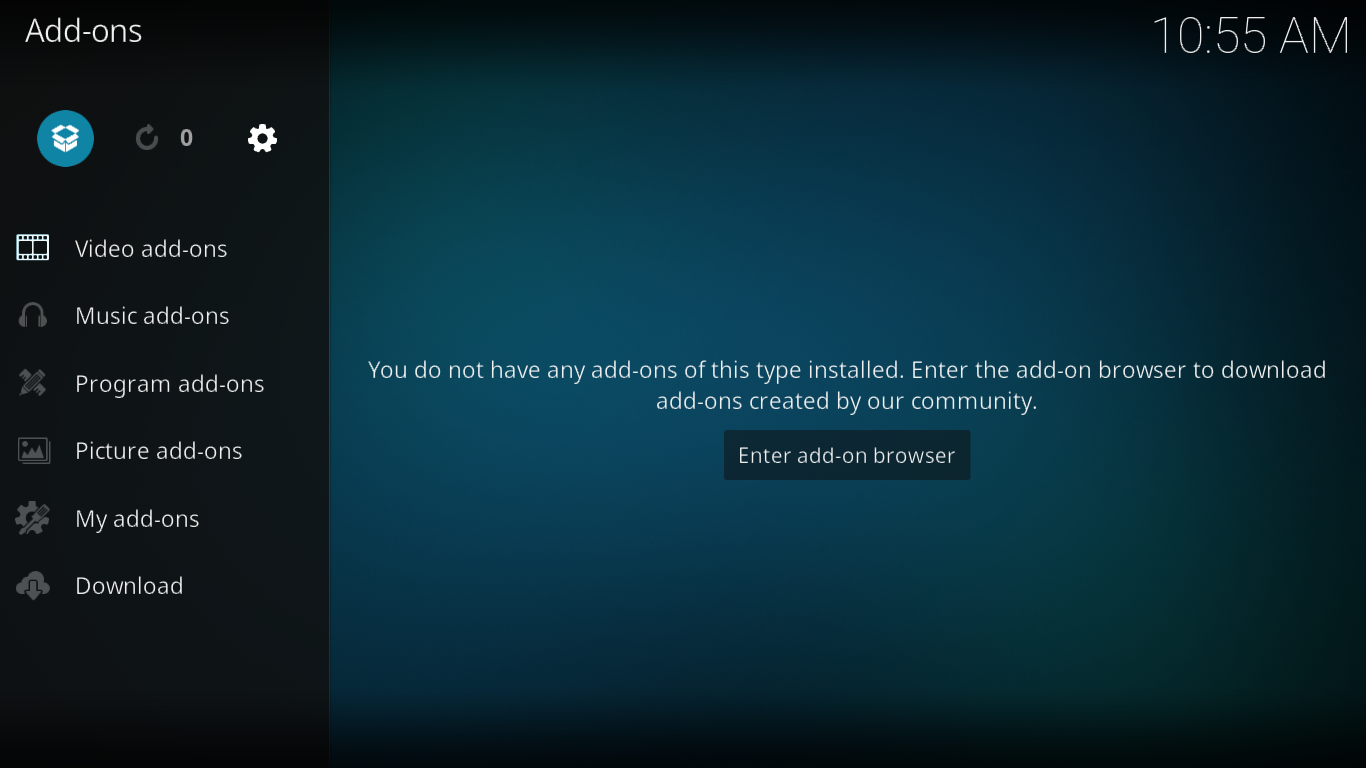
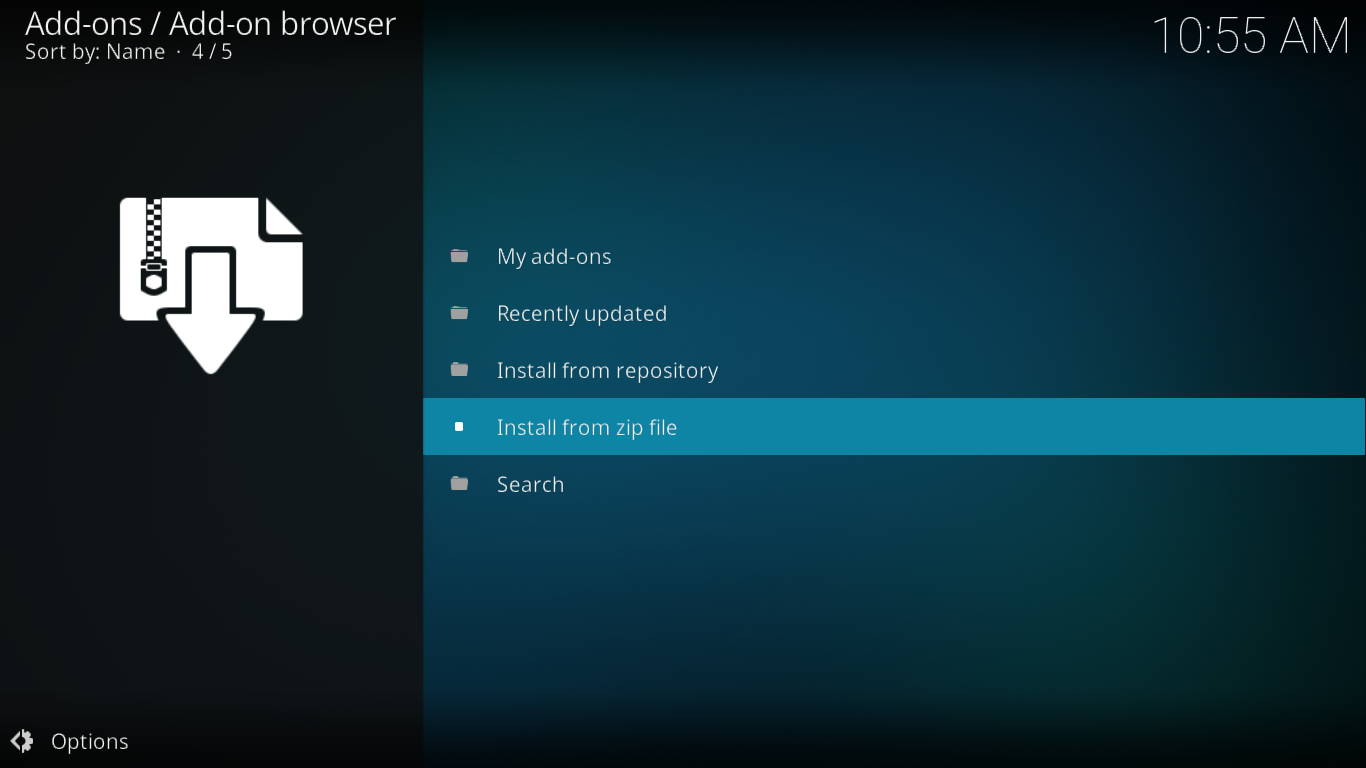
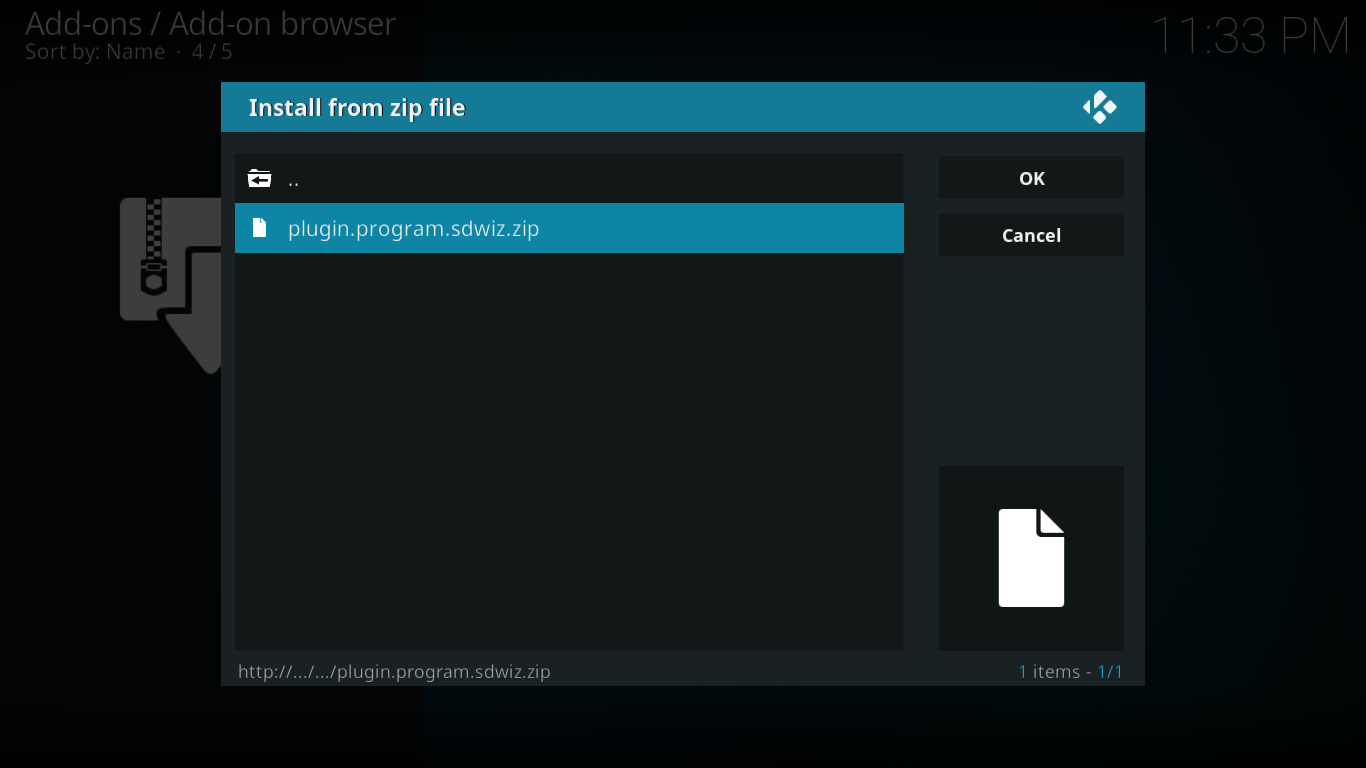
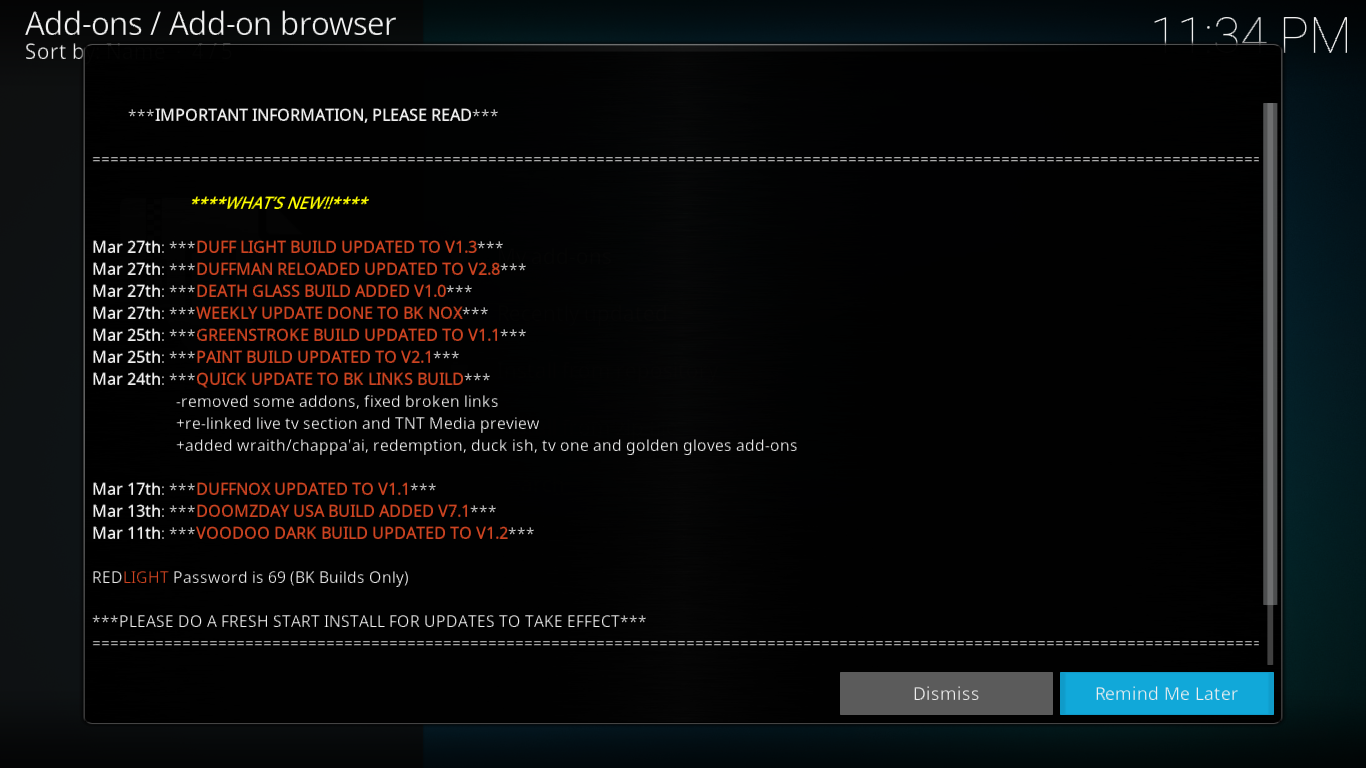
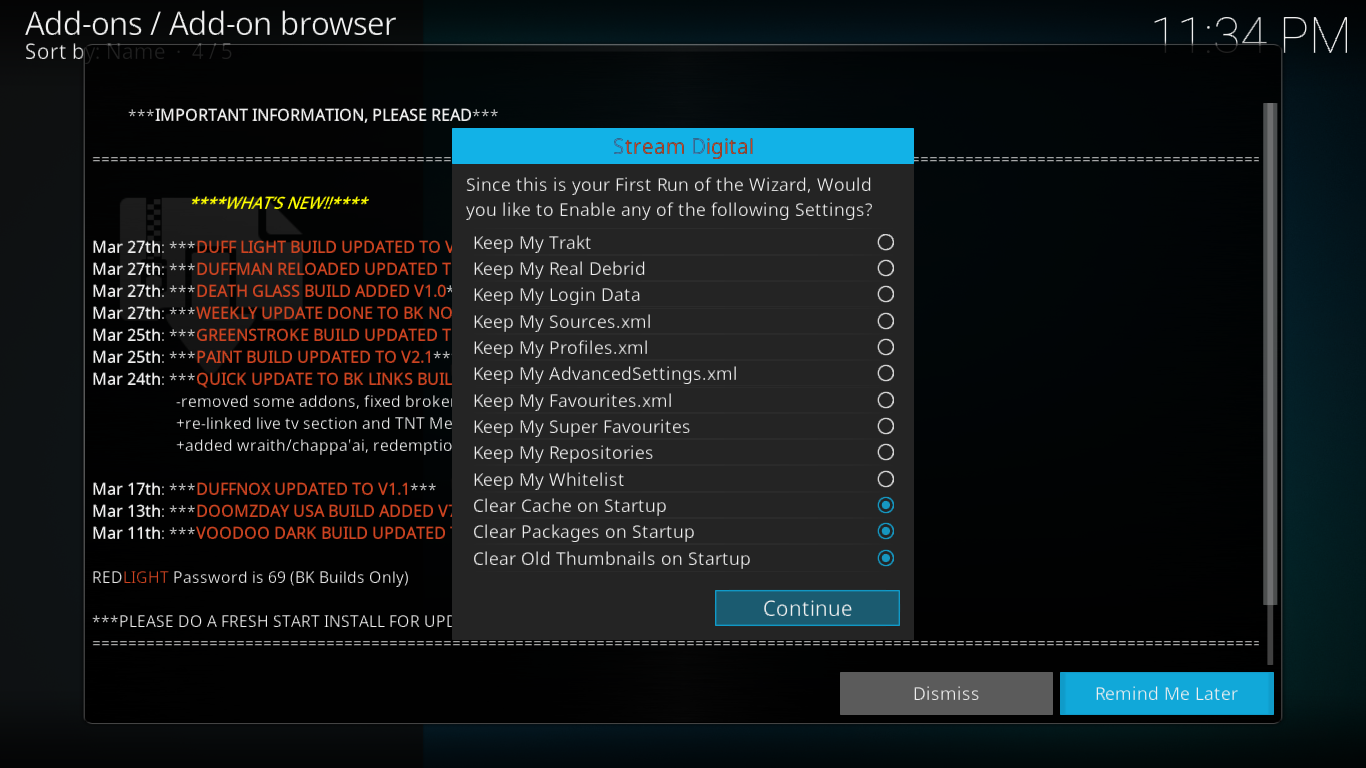
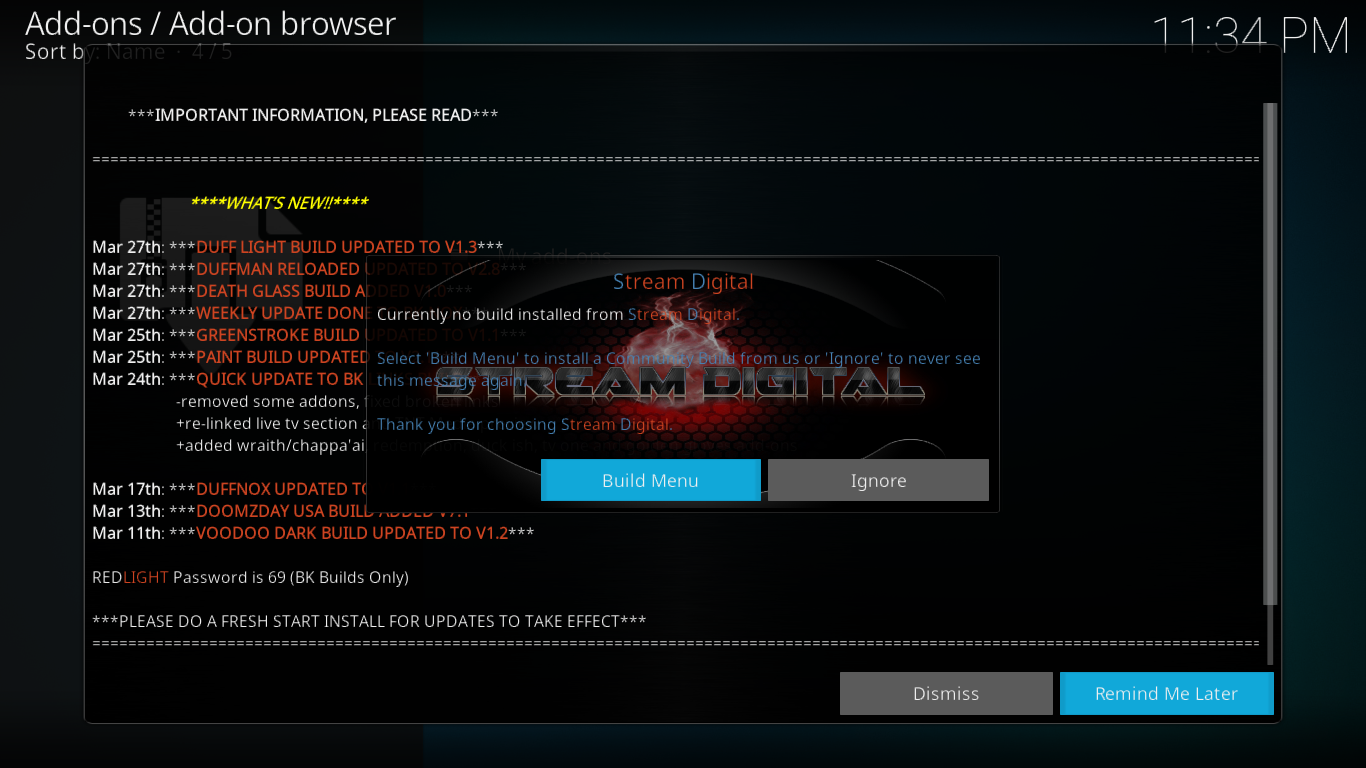
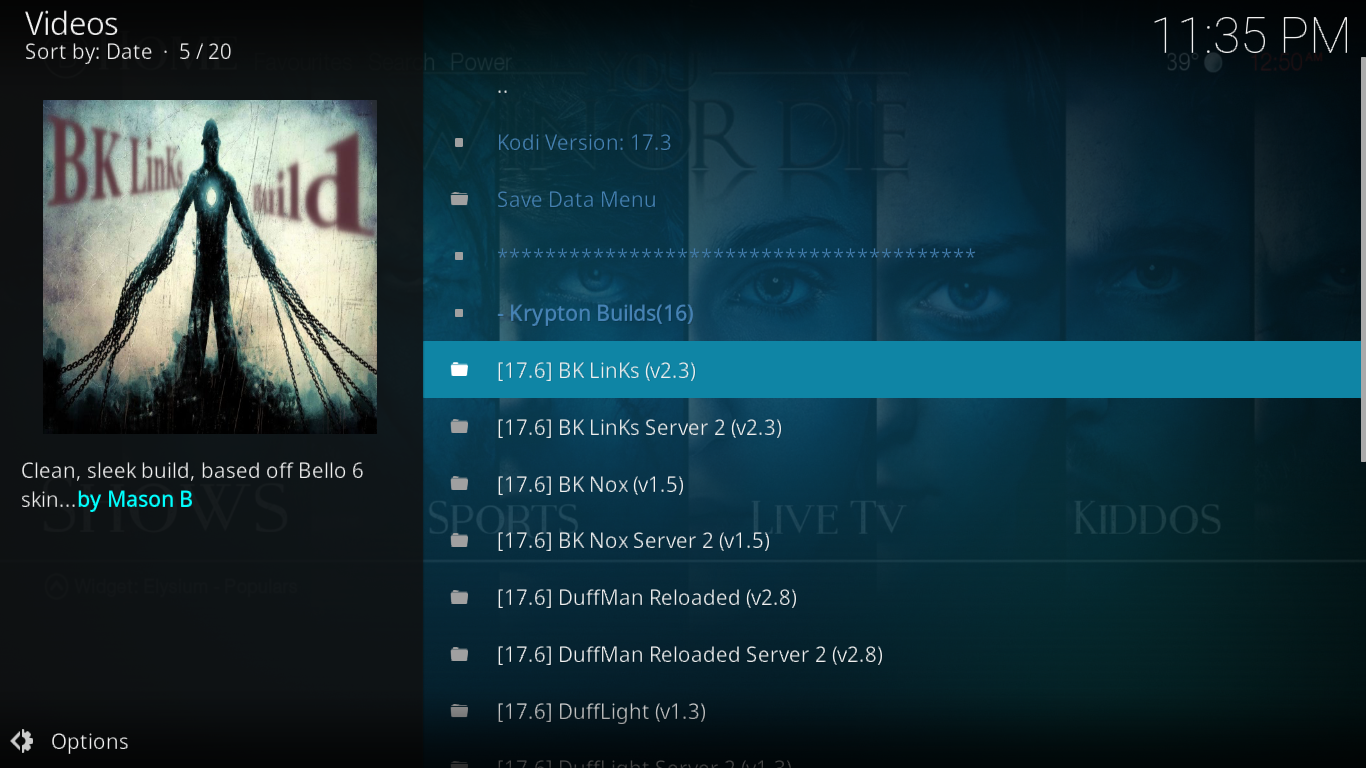

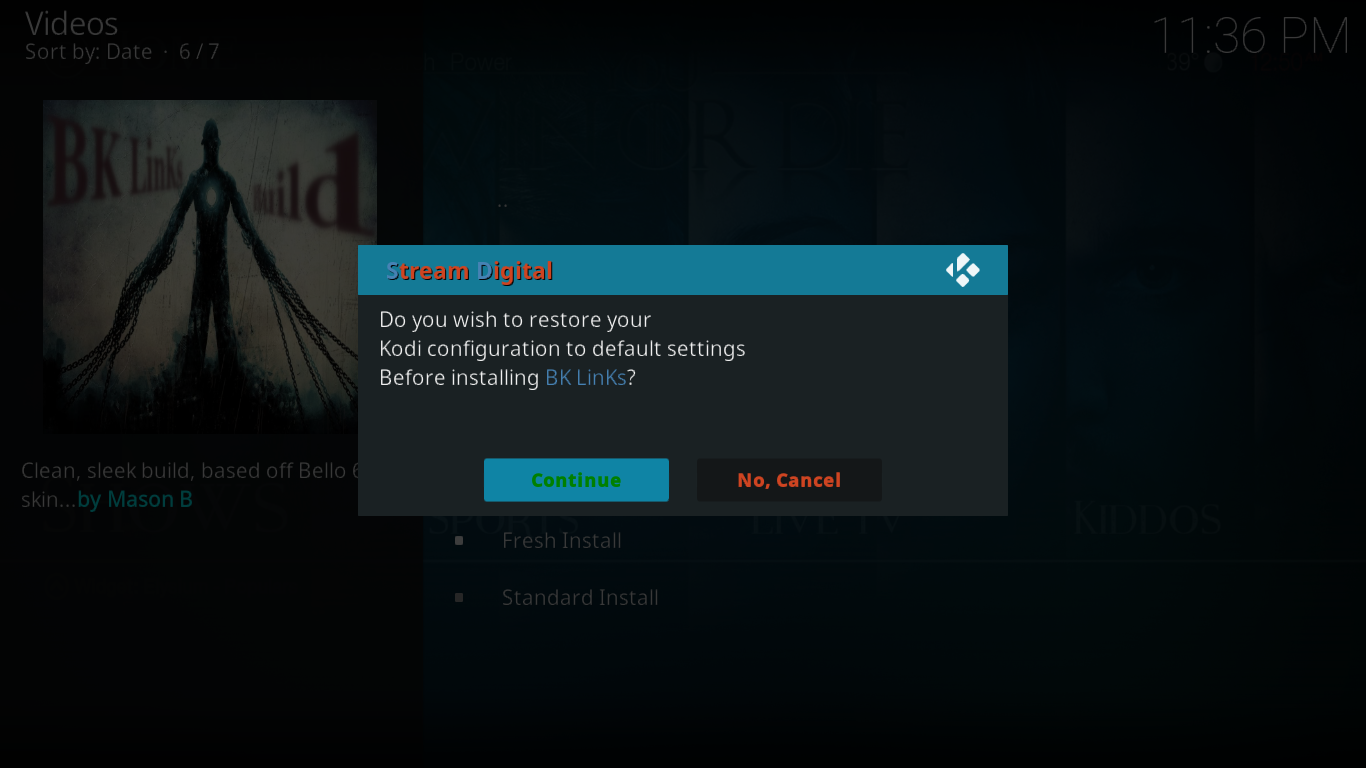
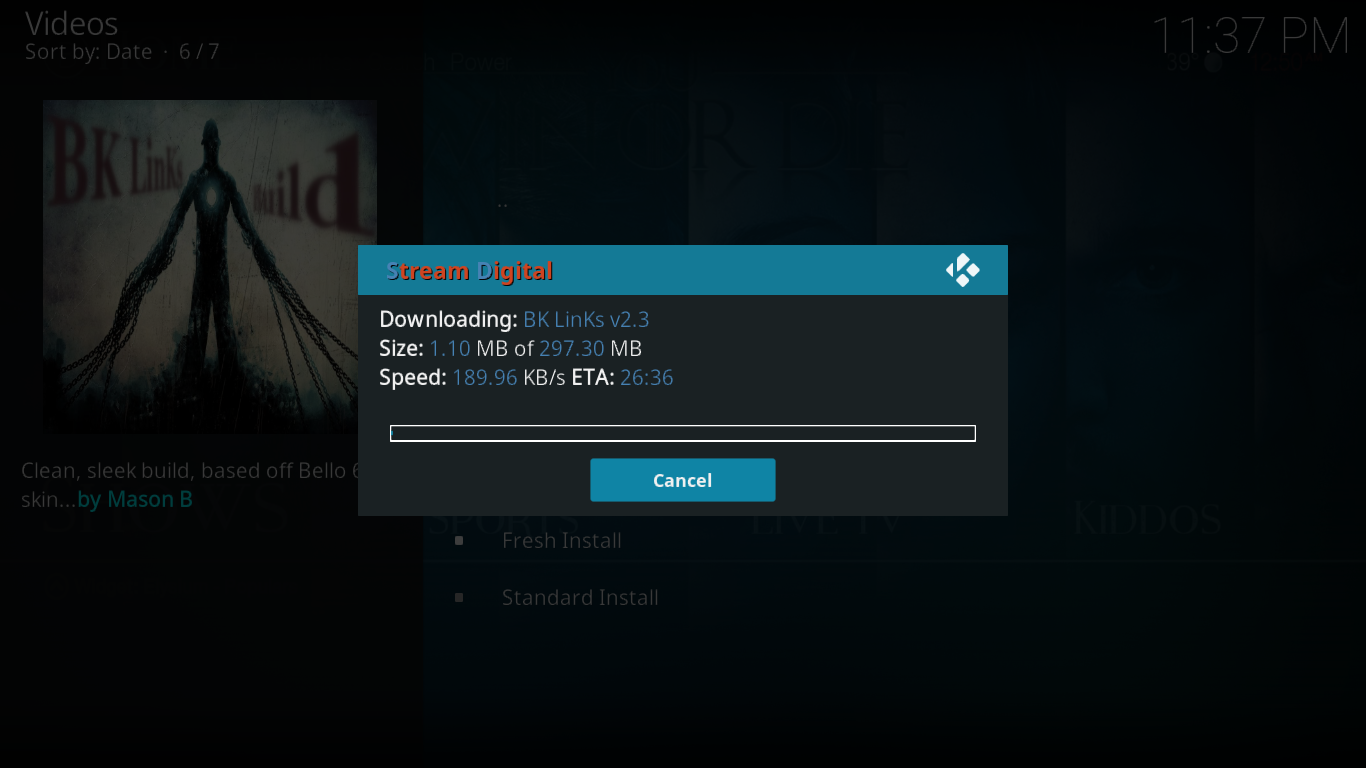
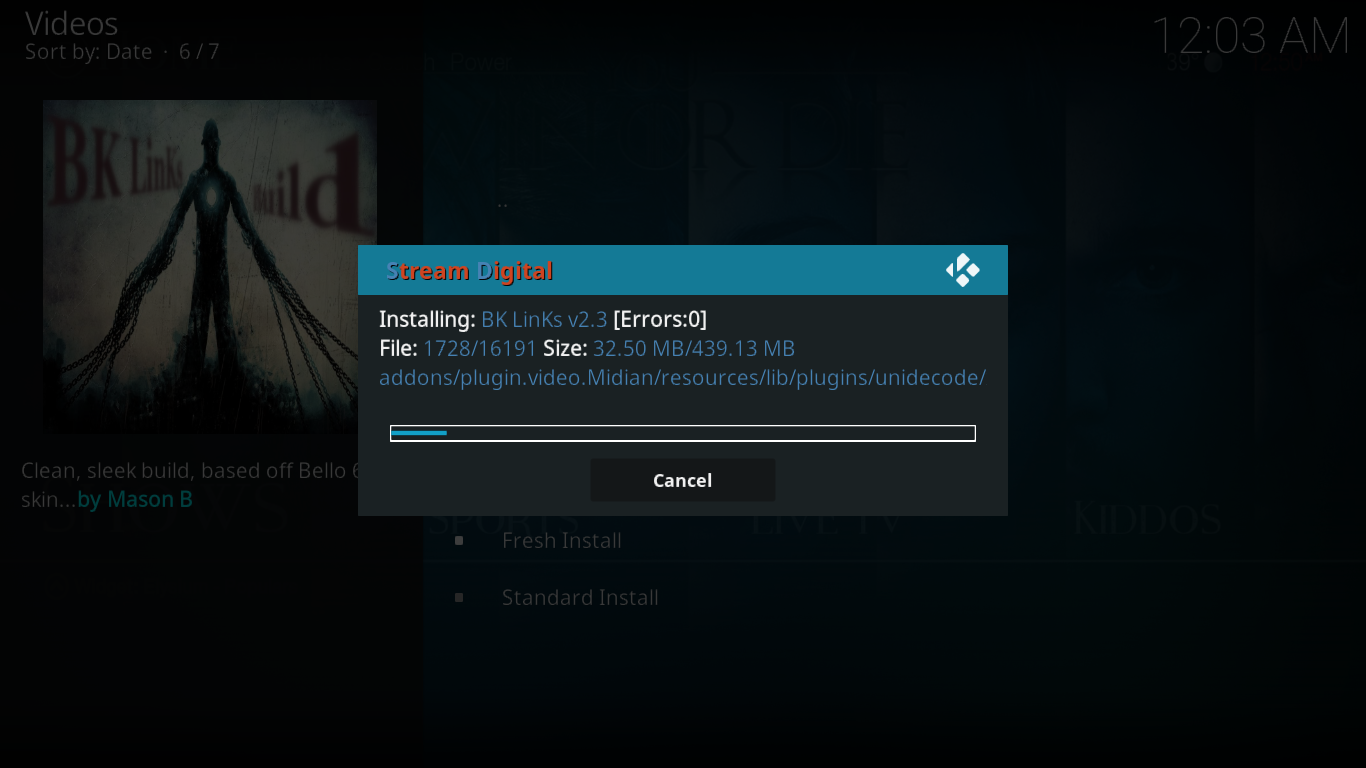
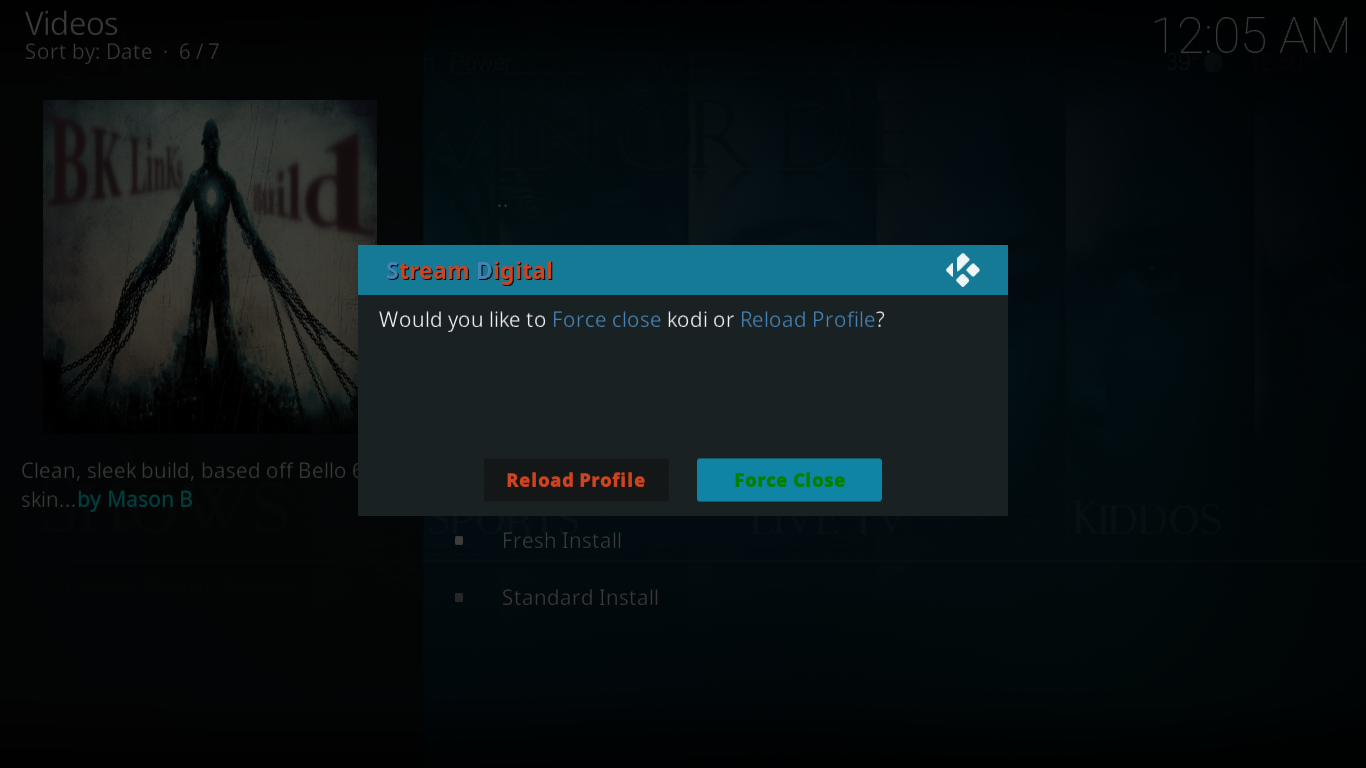
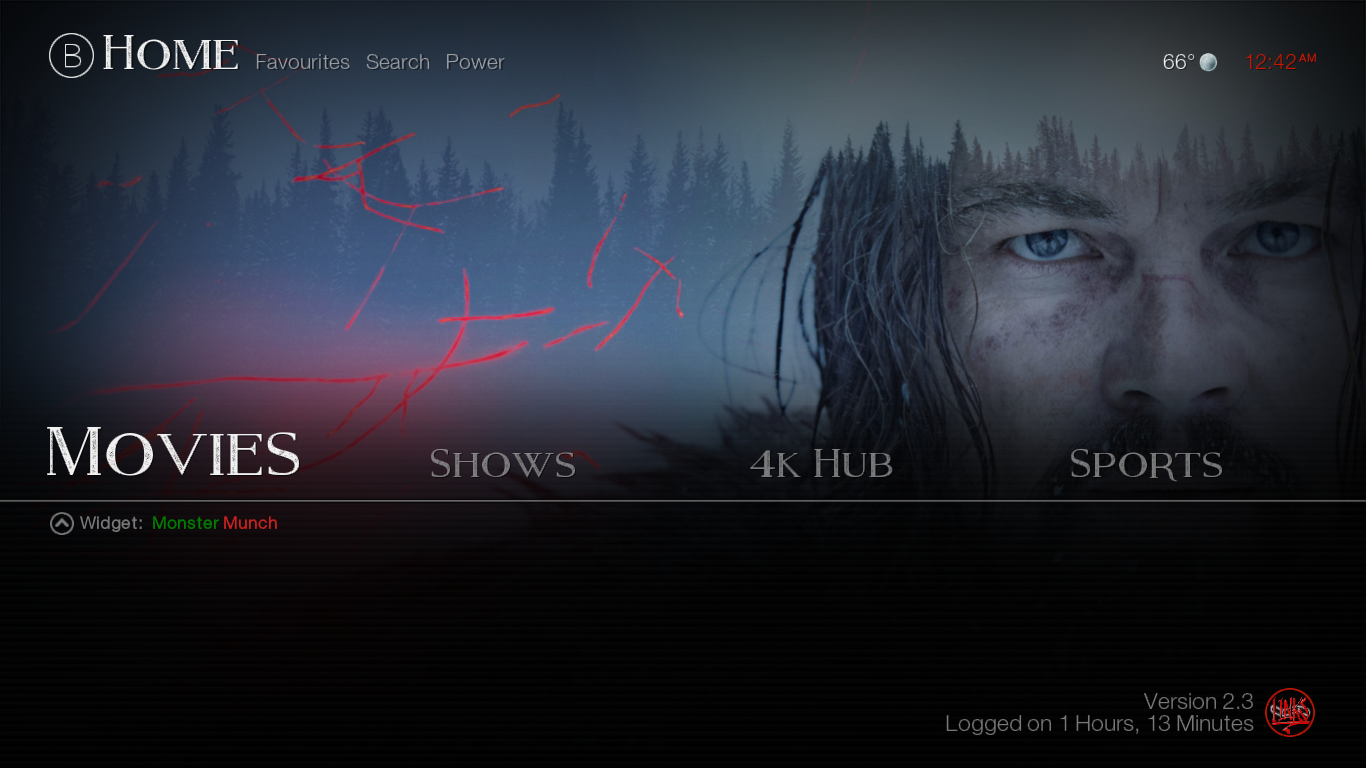
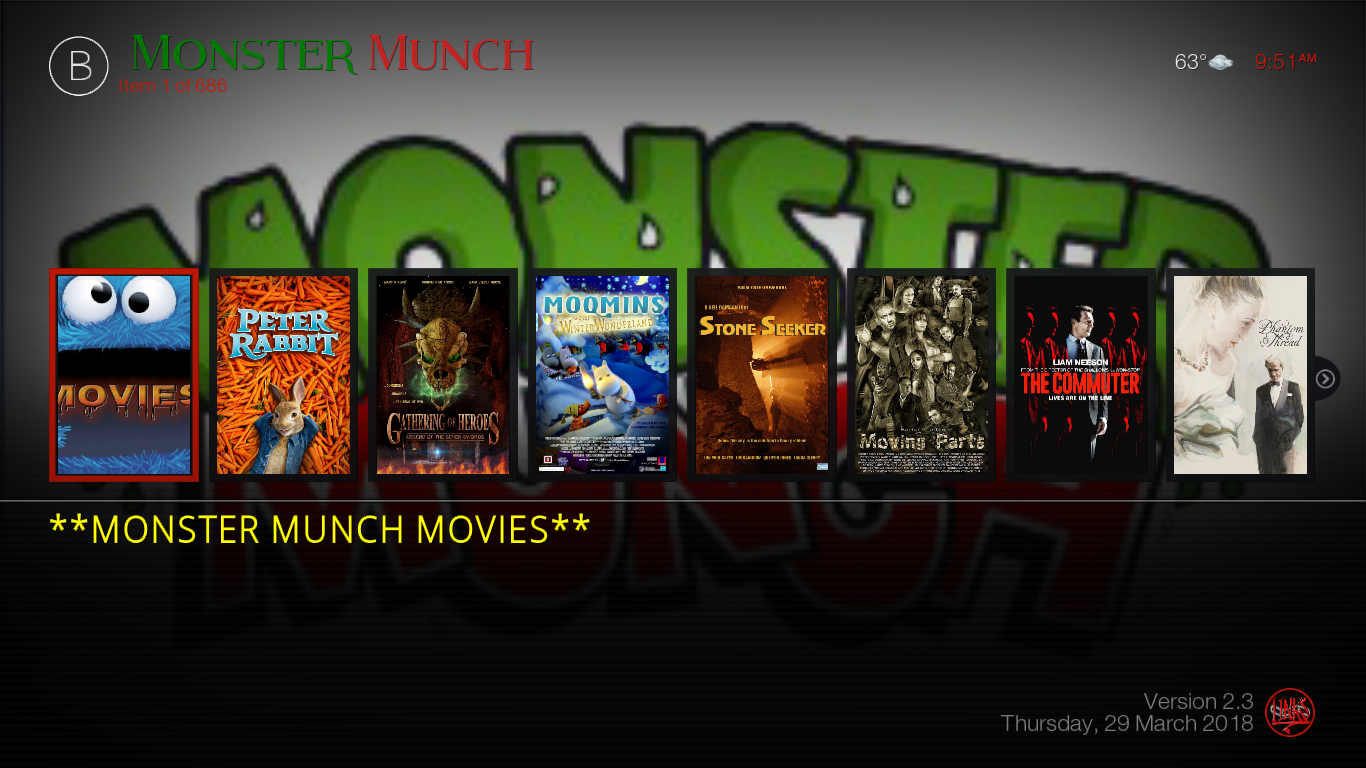
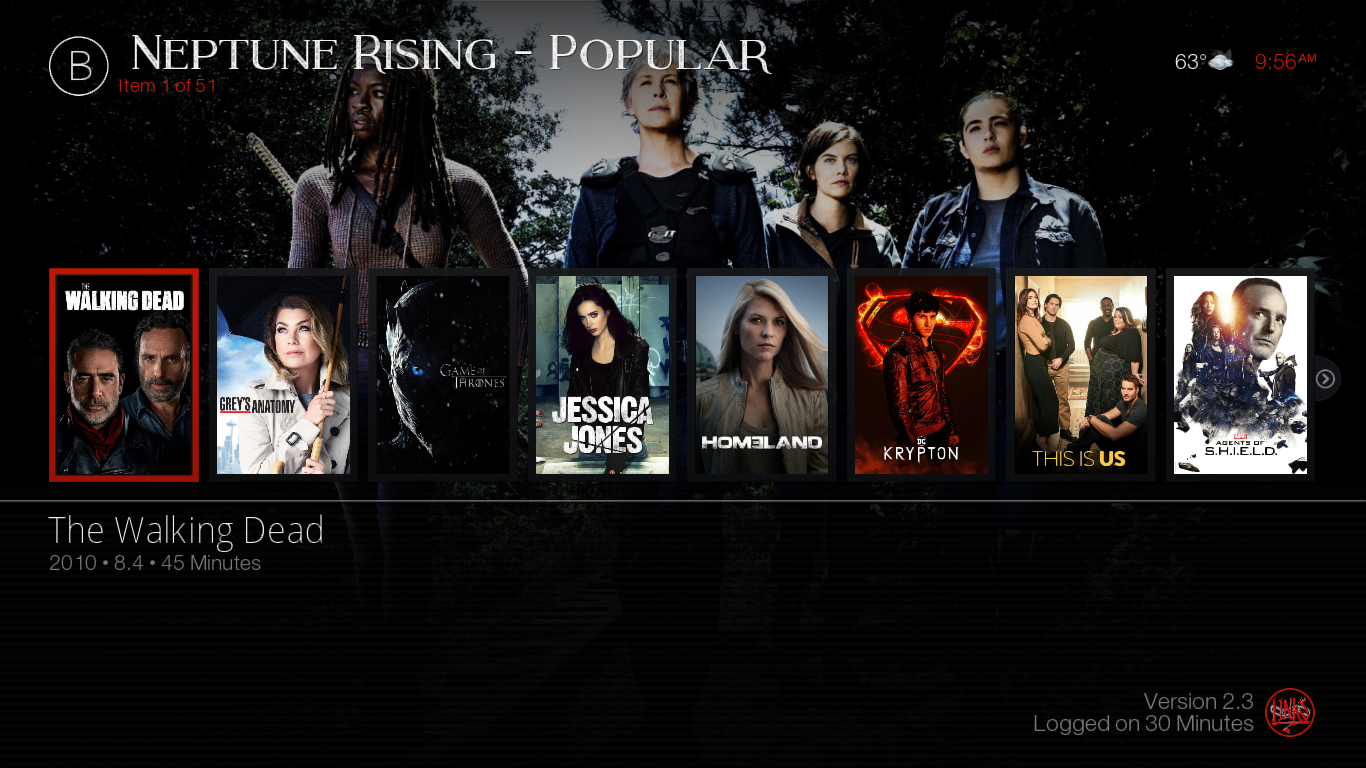
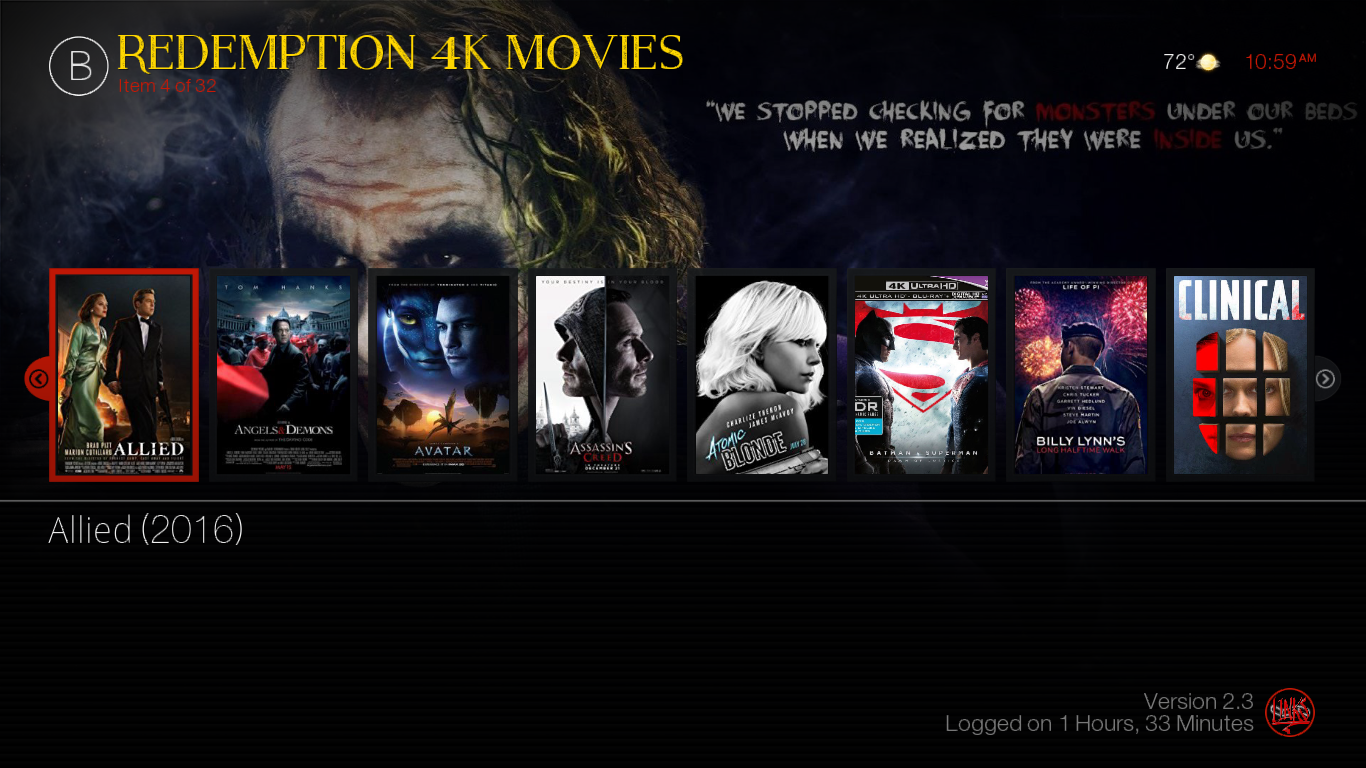
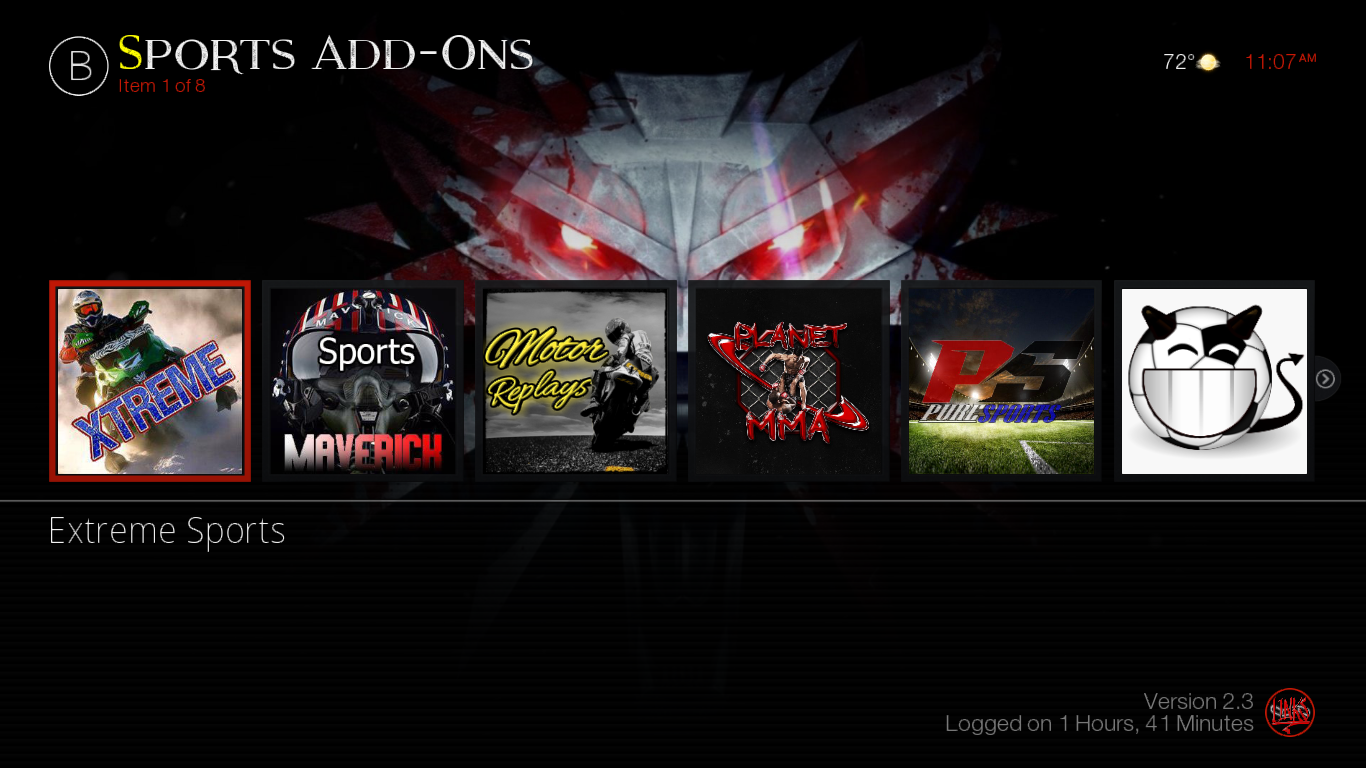
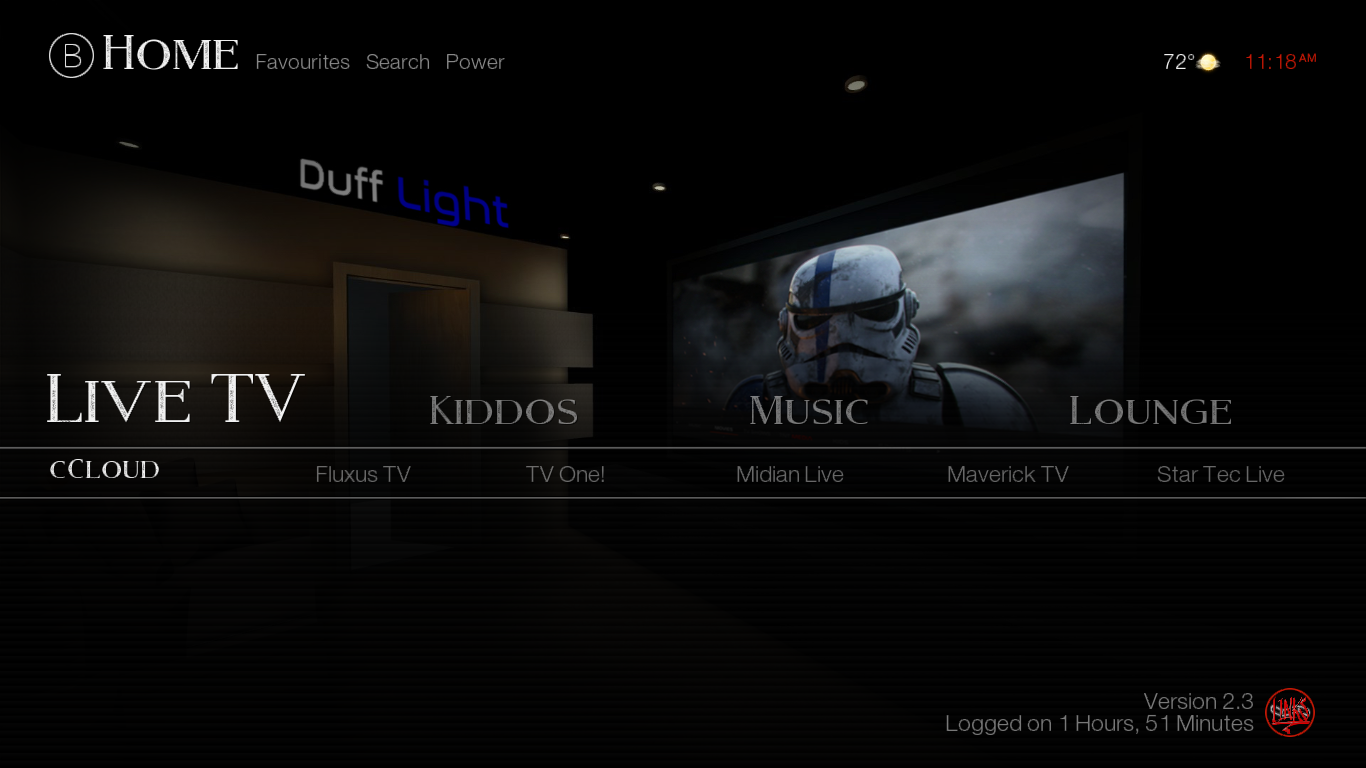
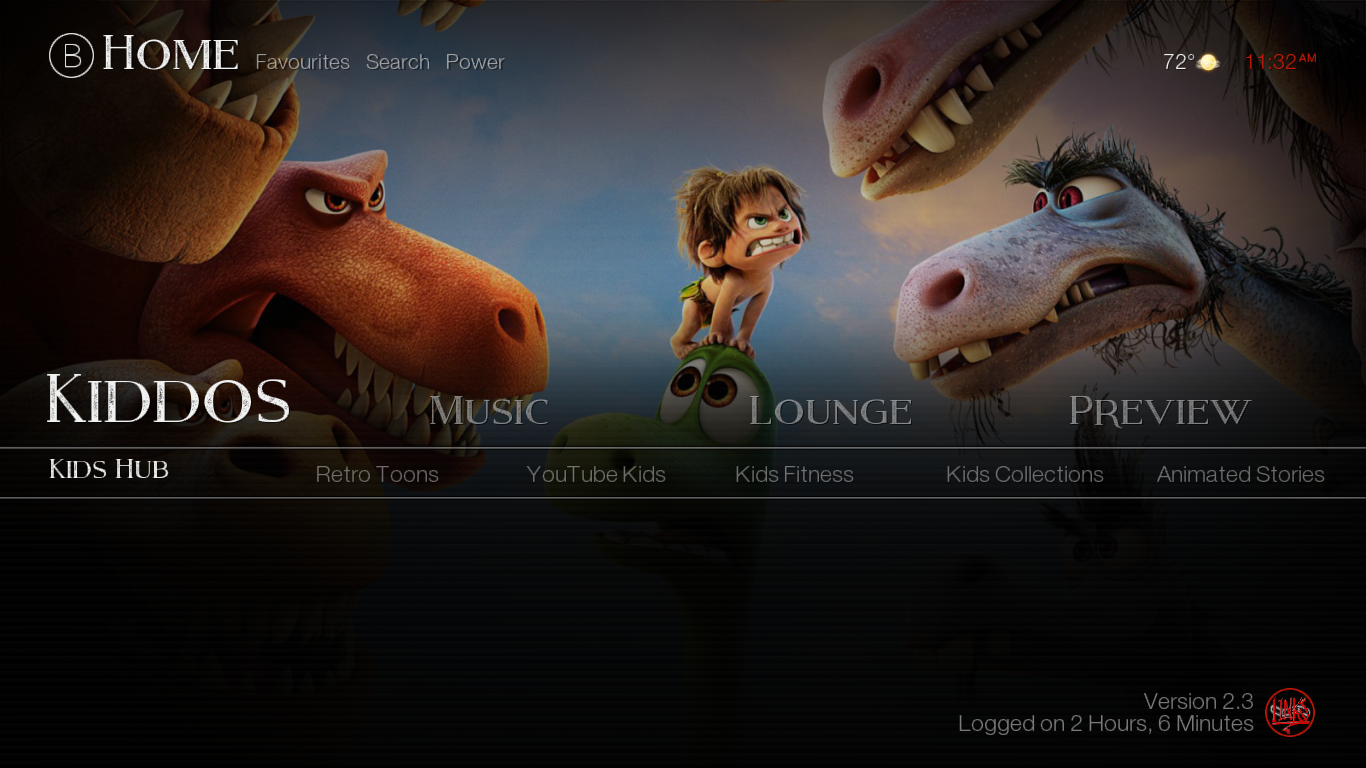
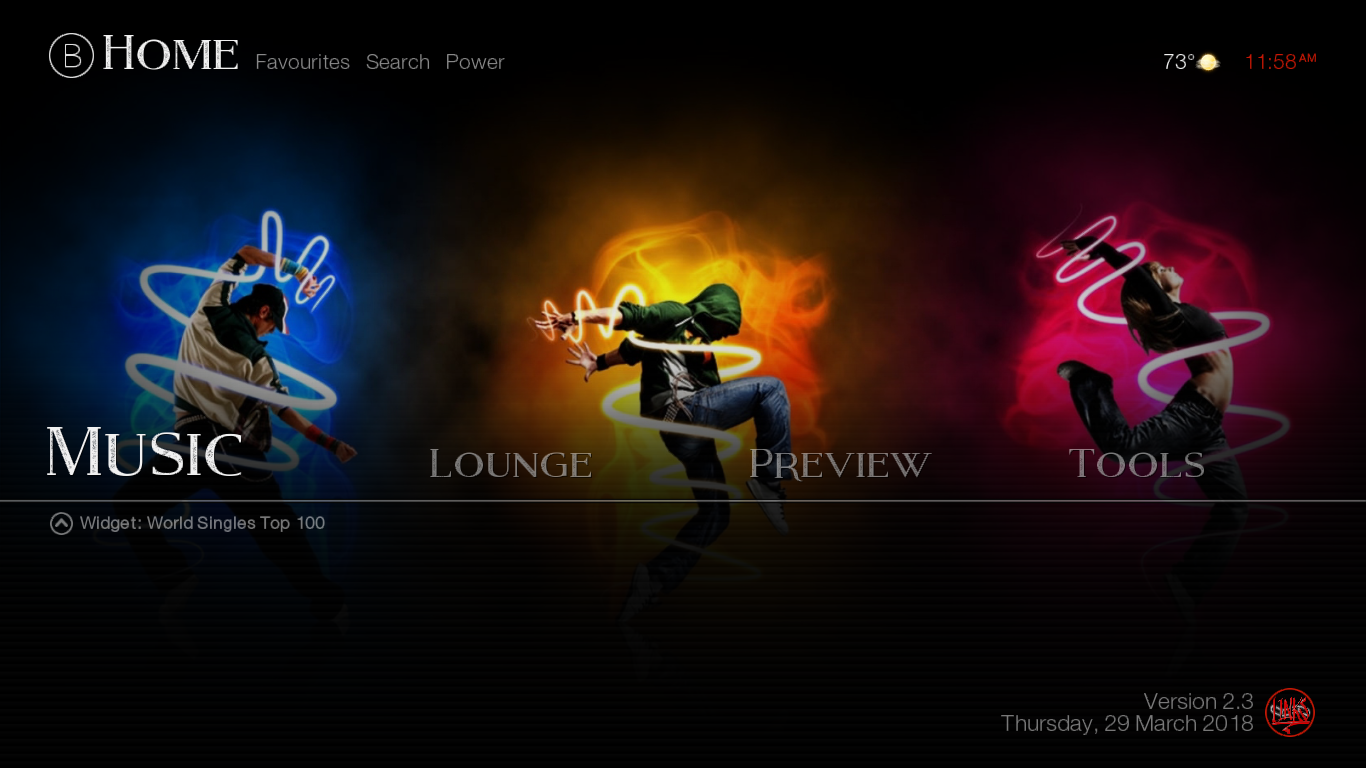
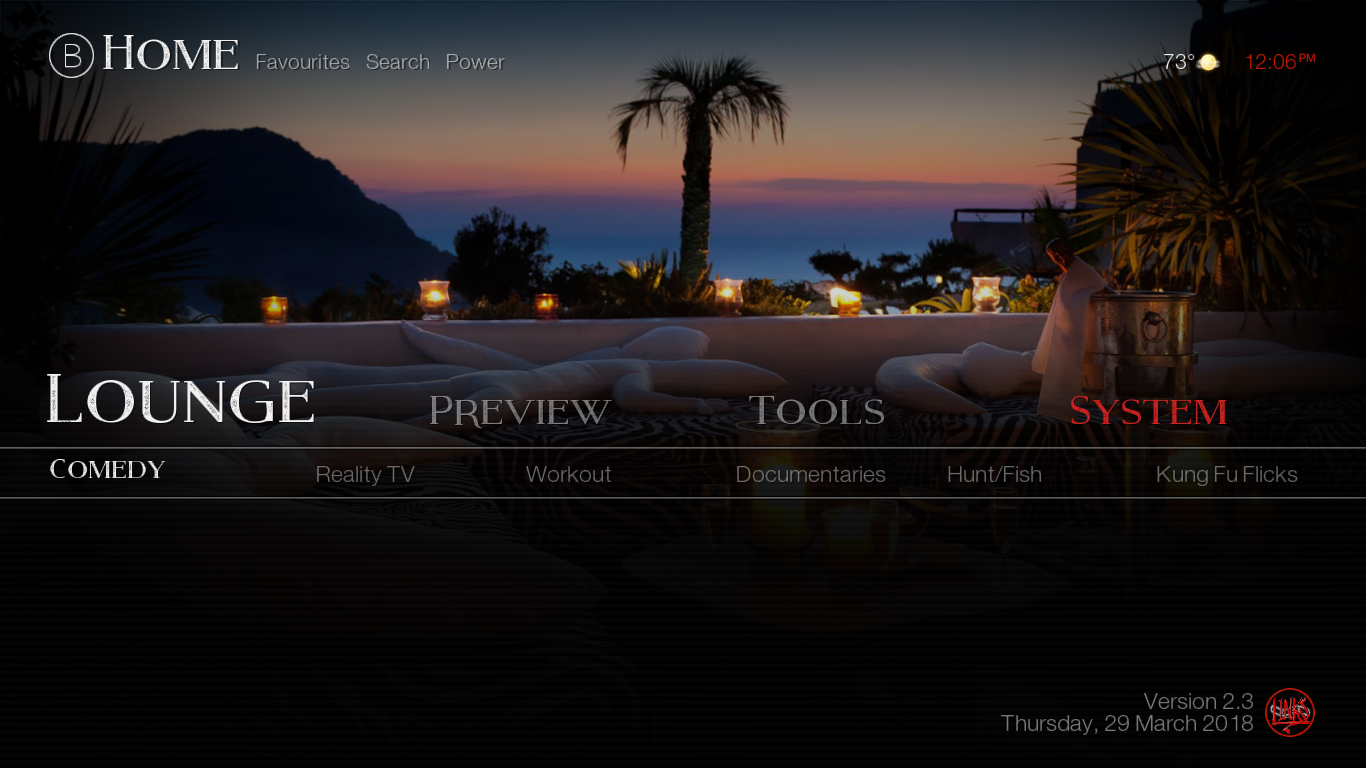












Коментари